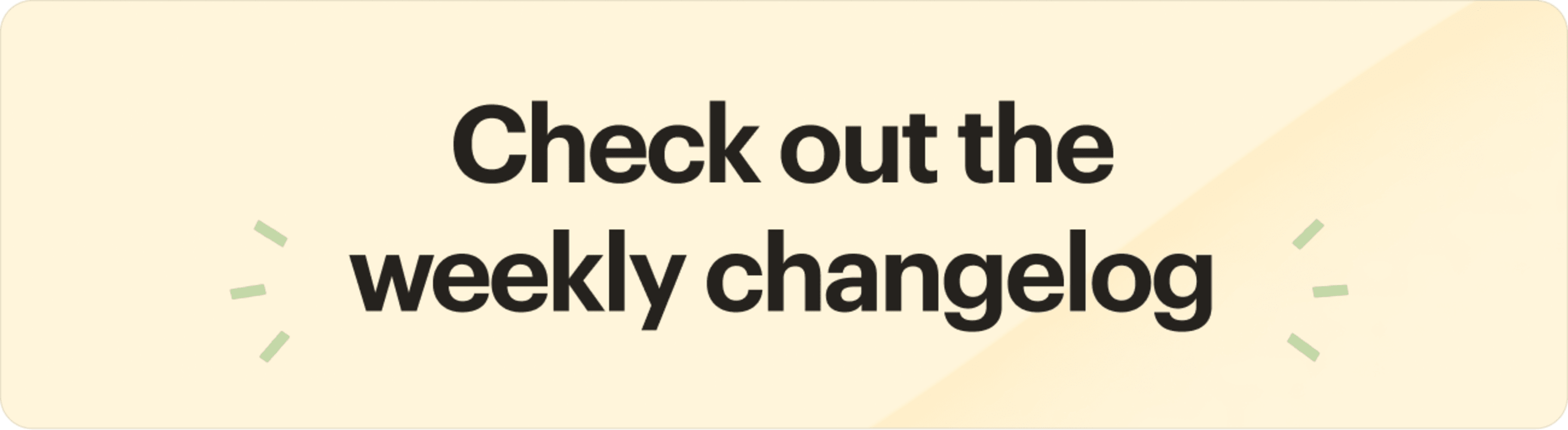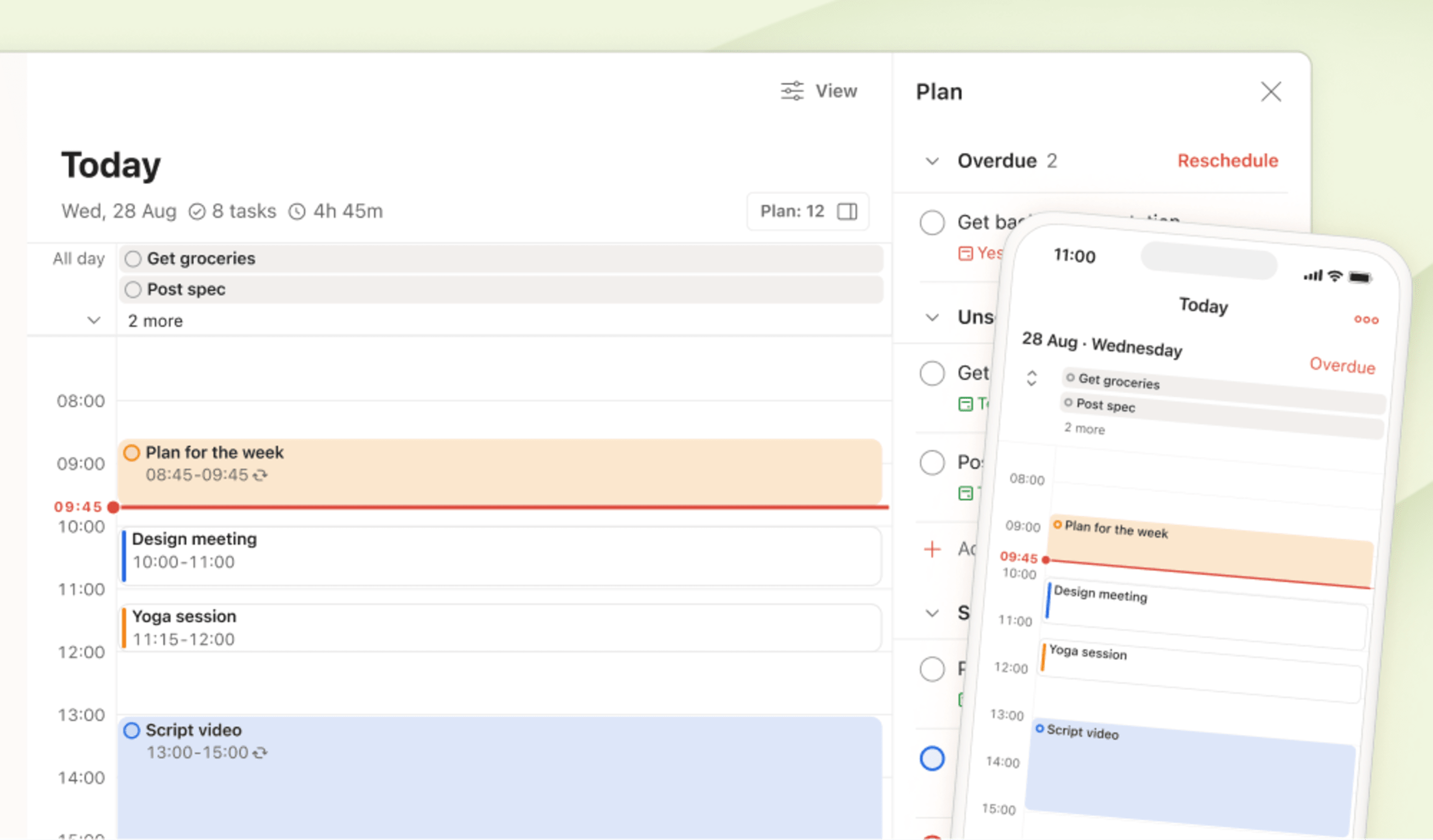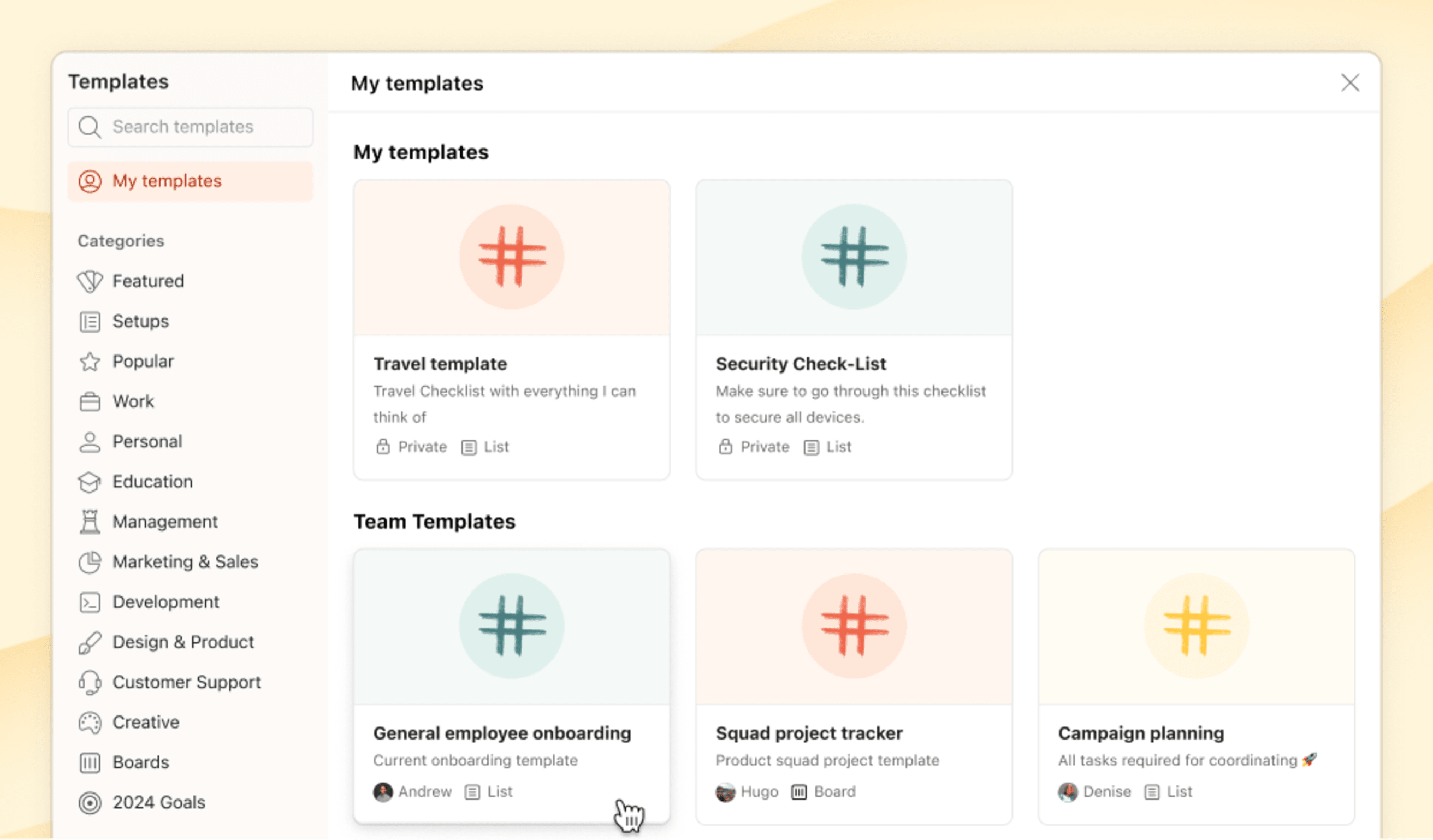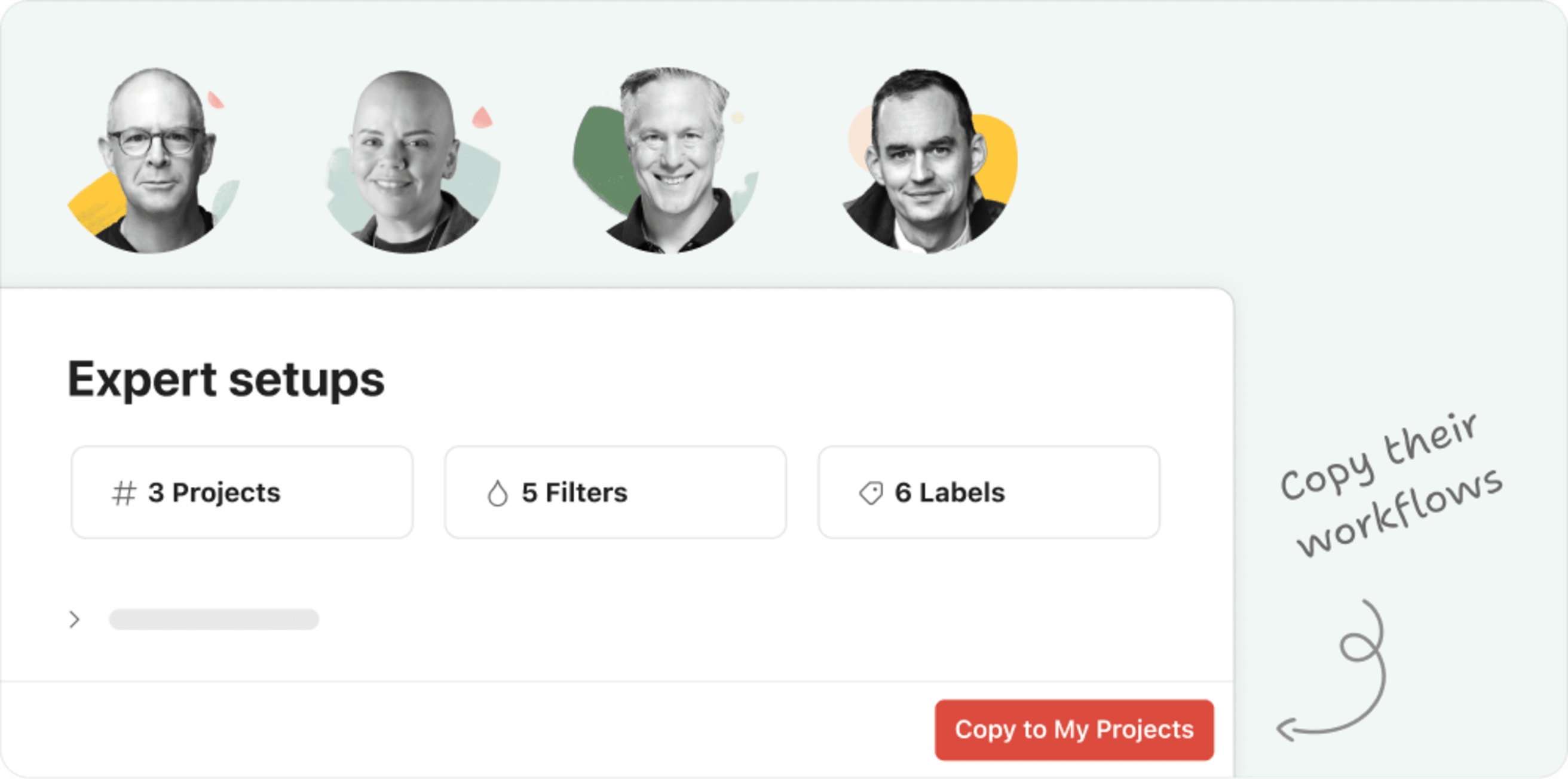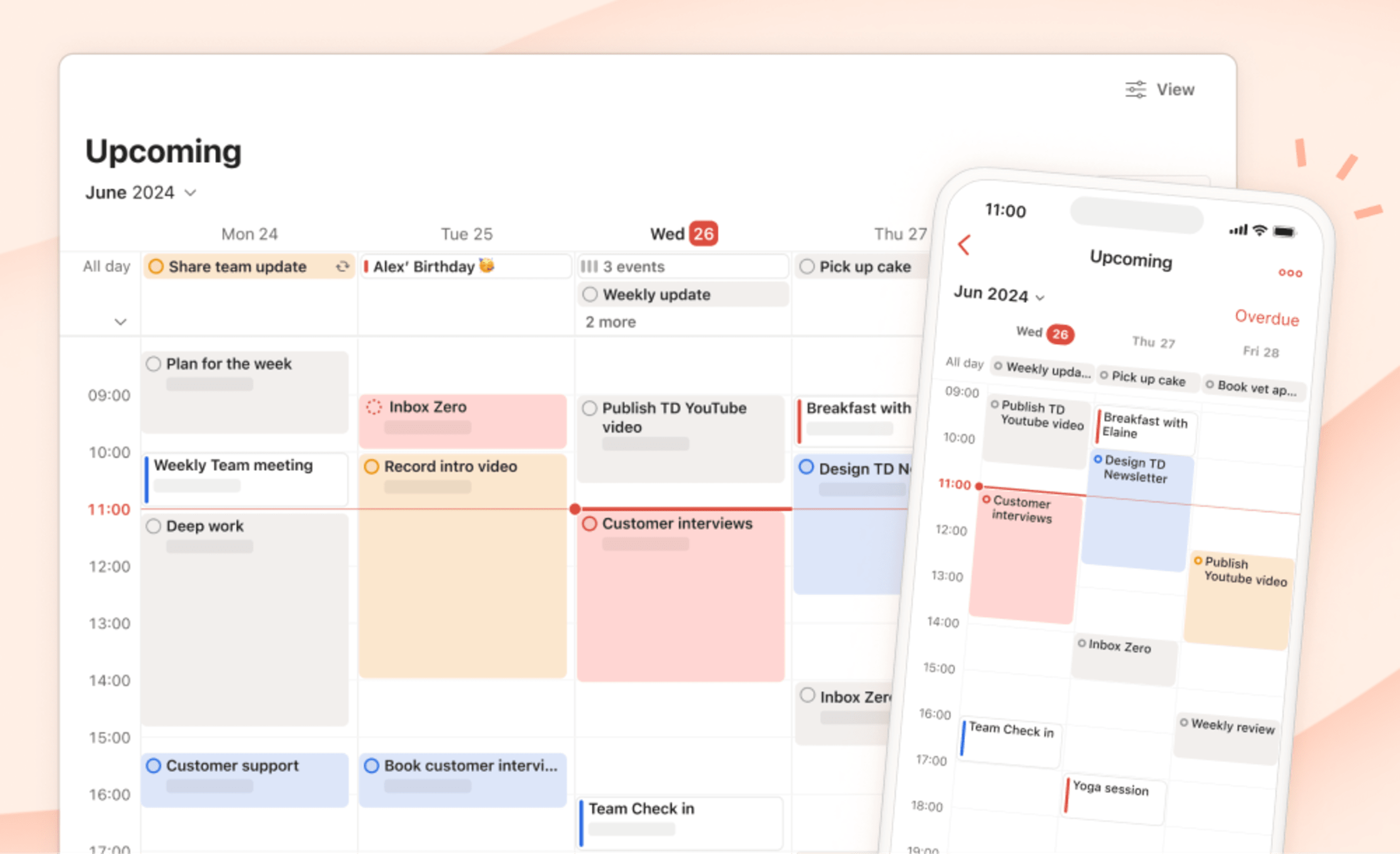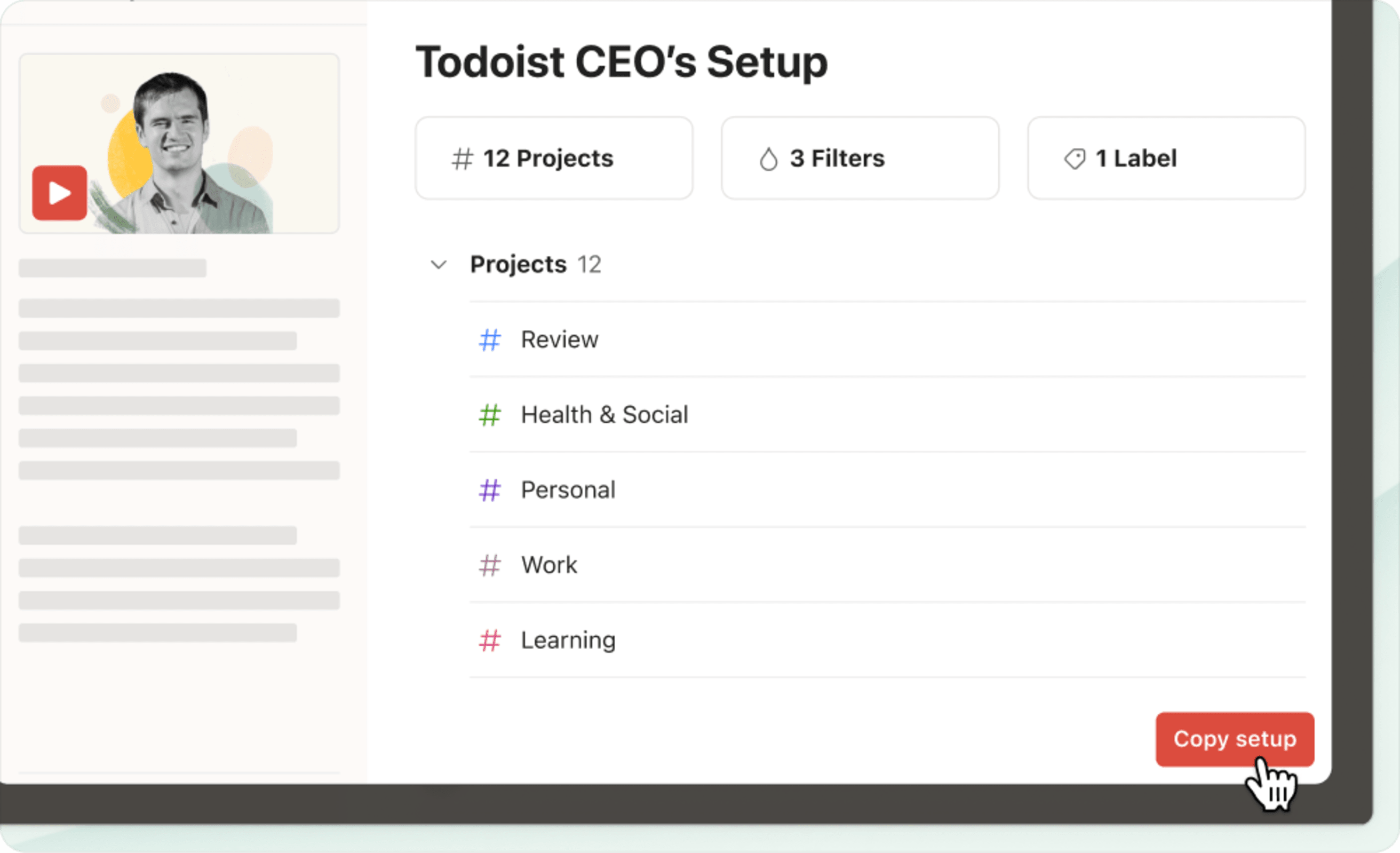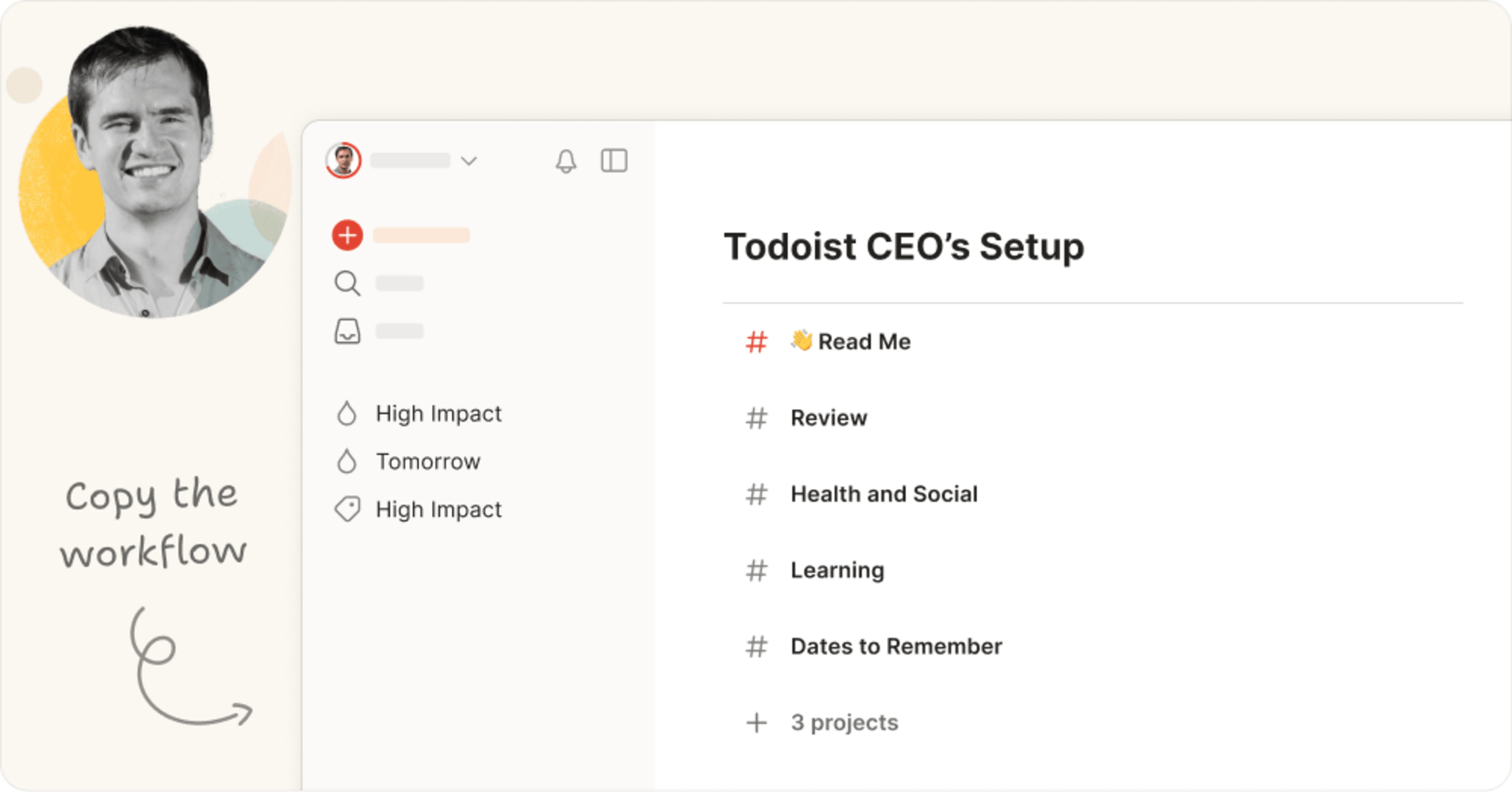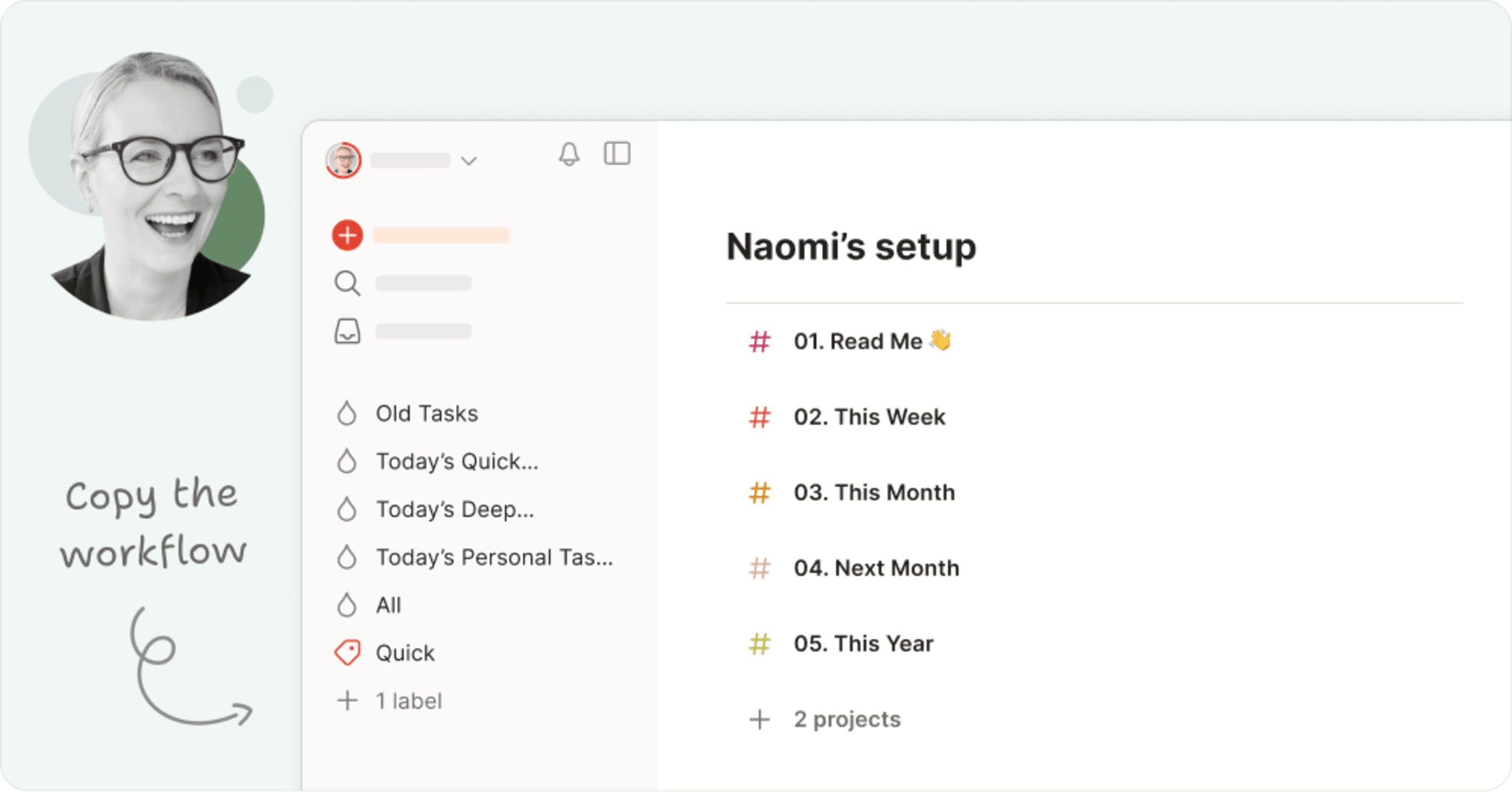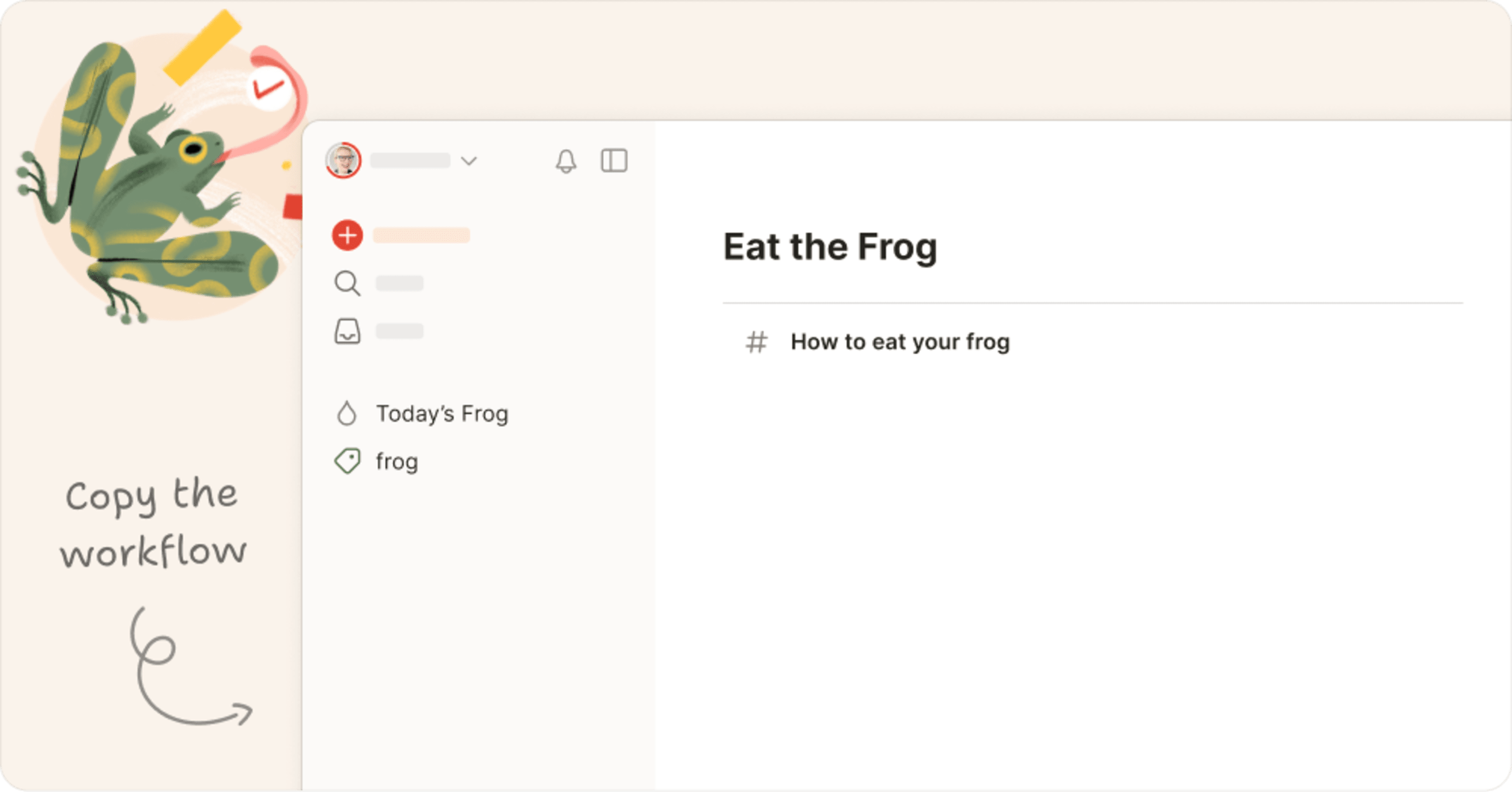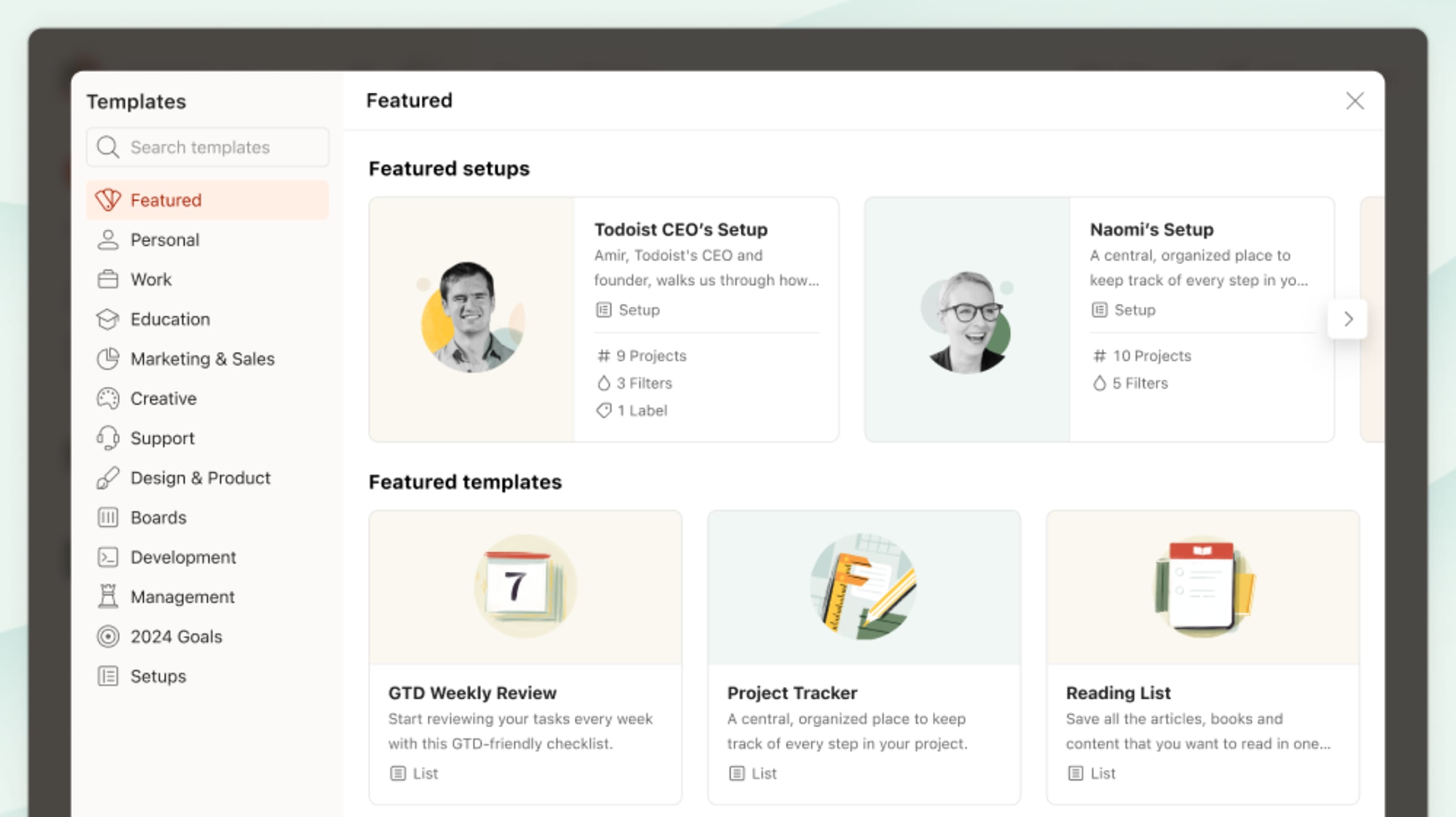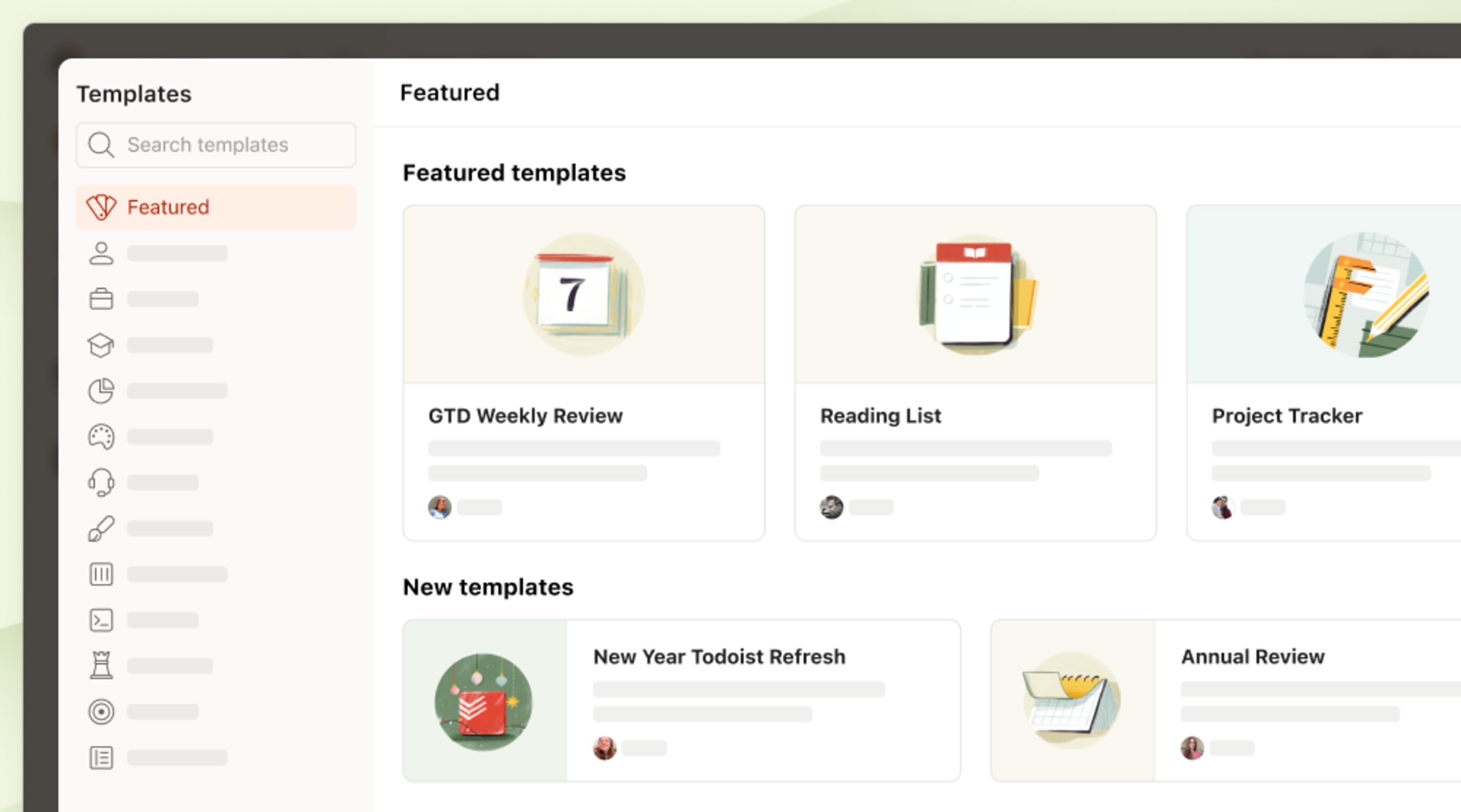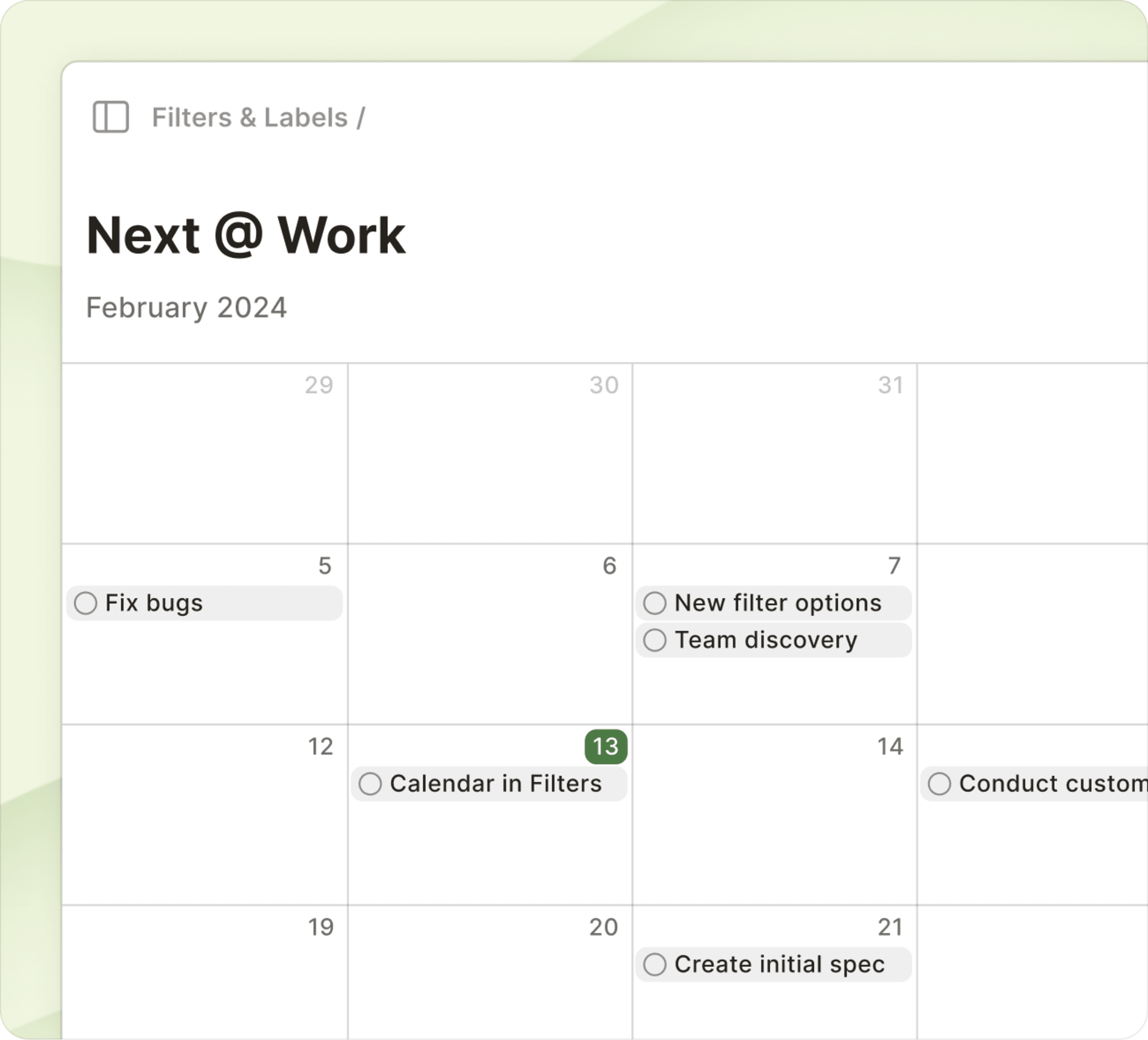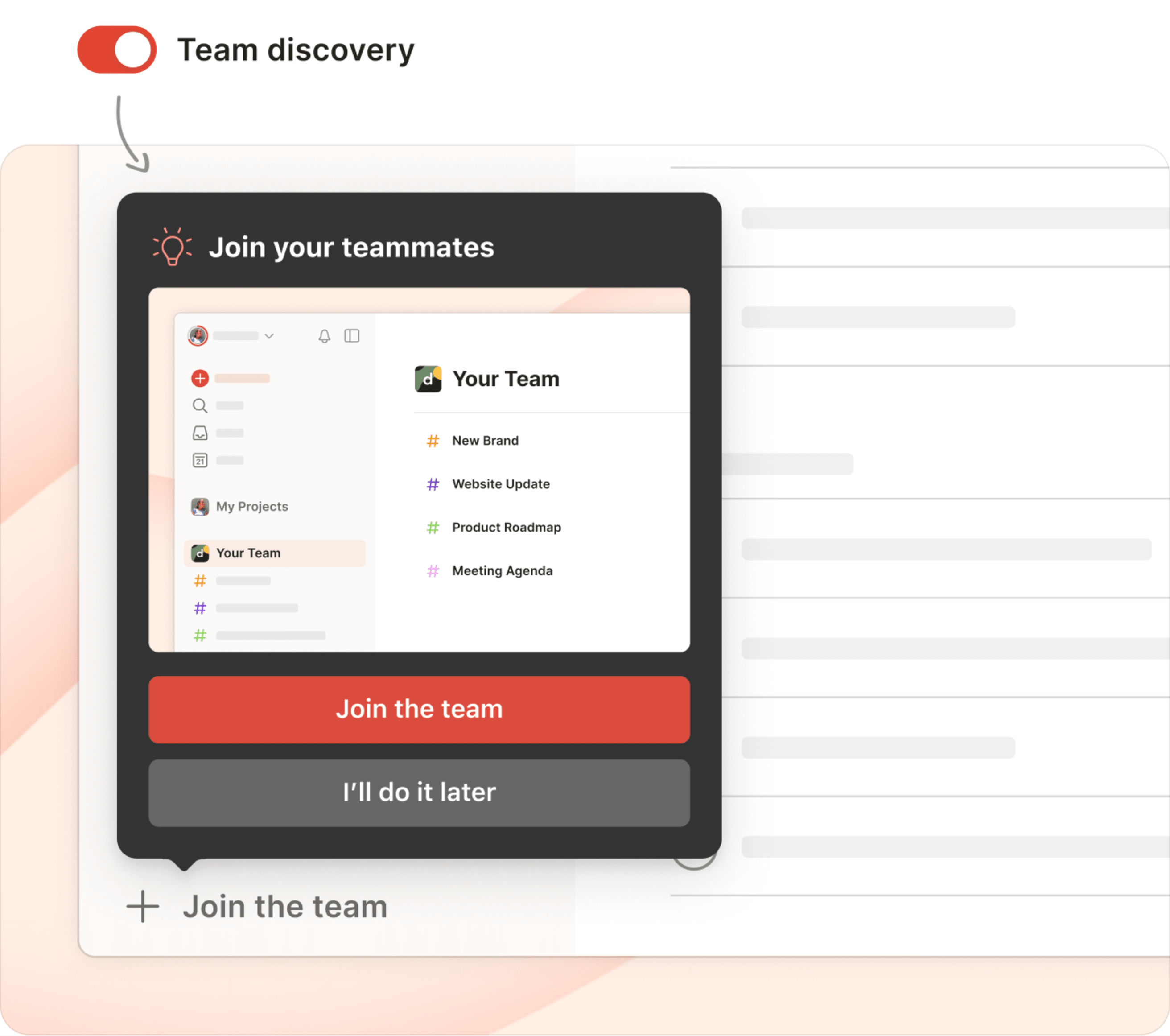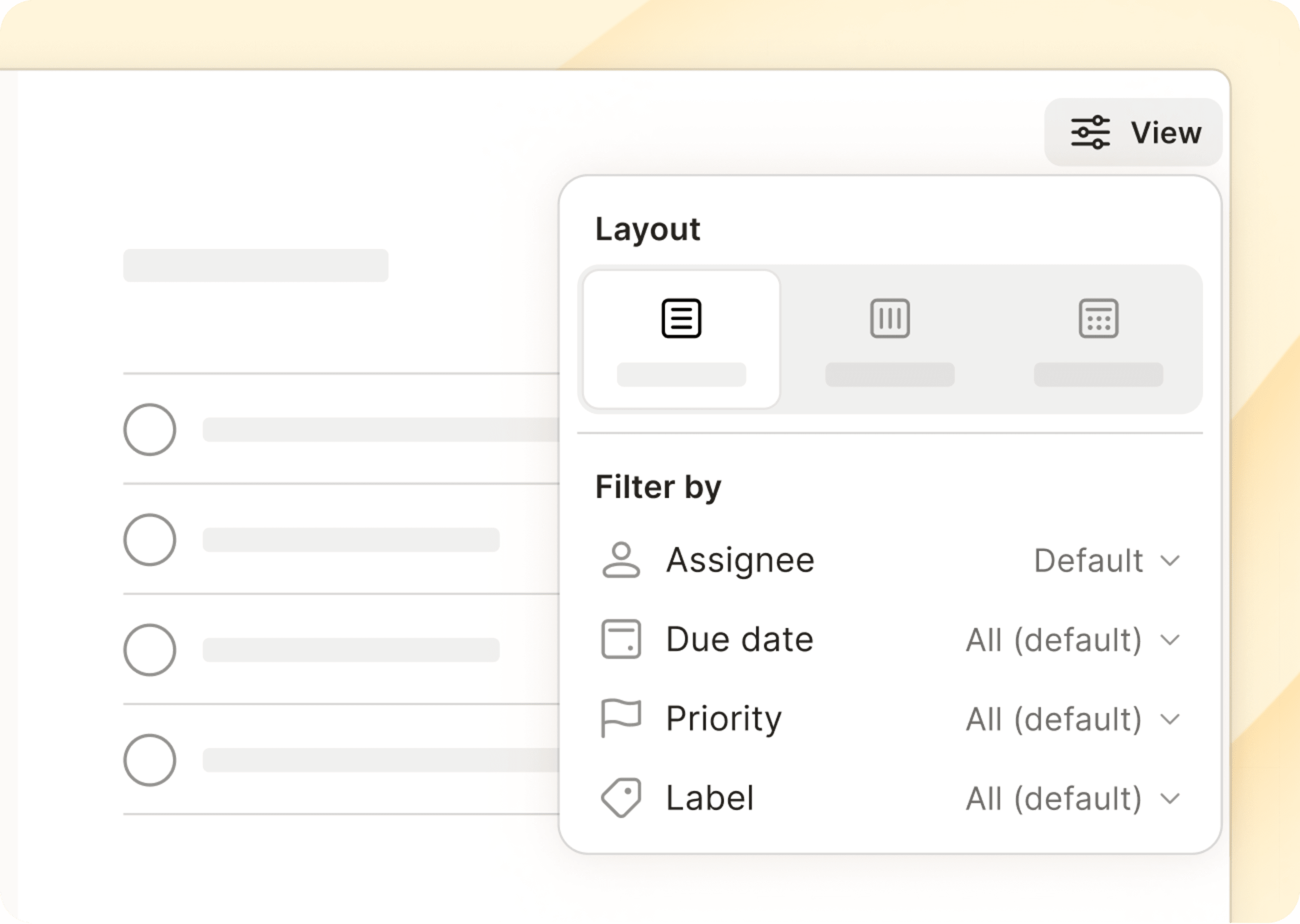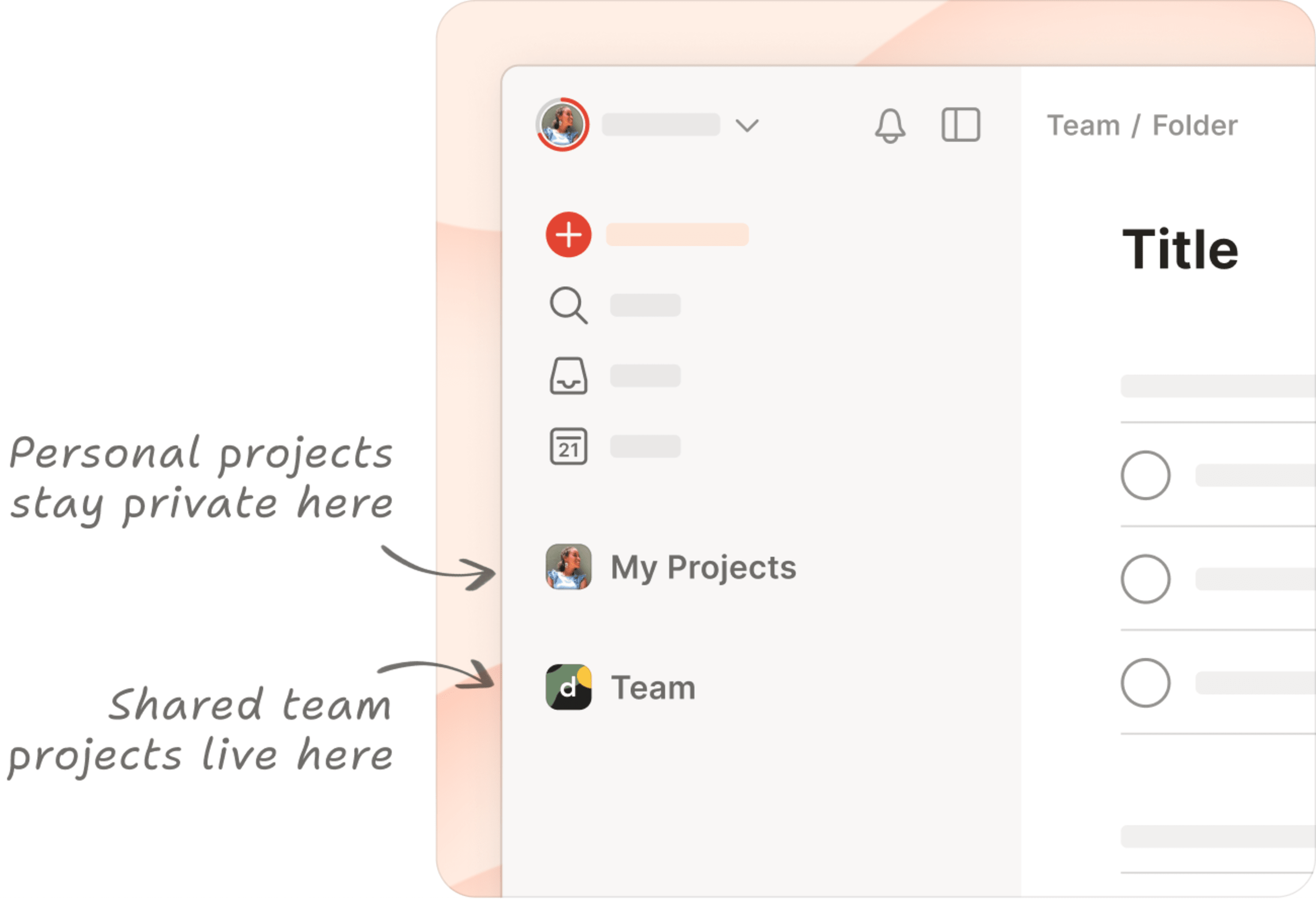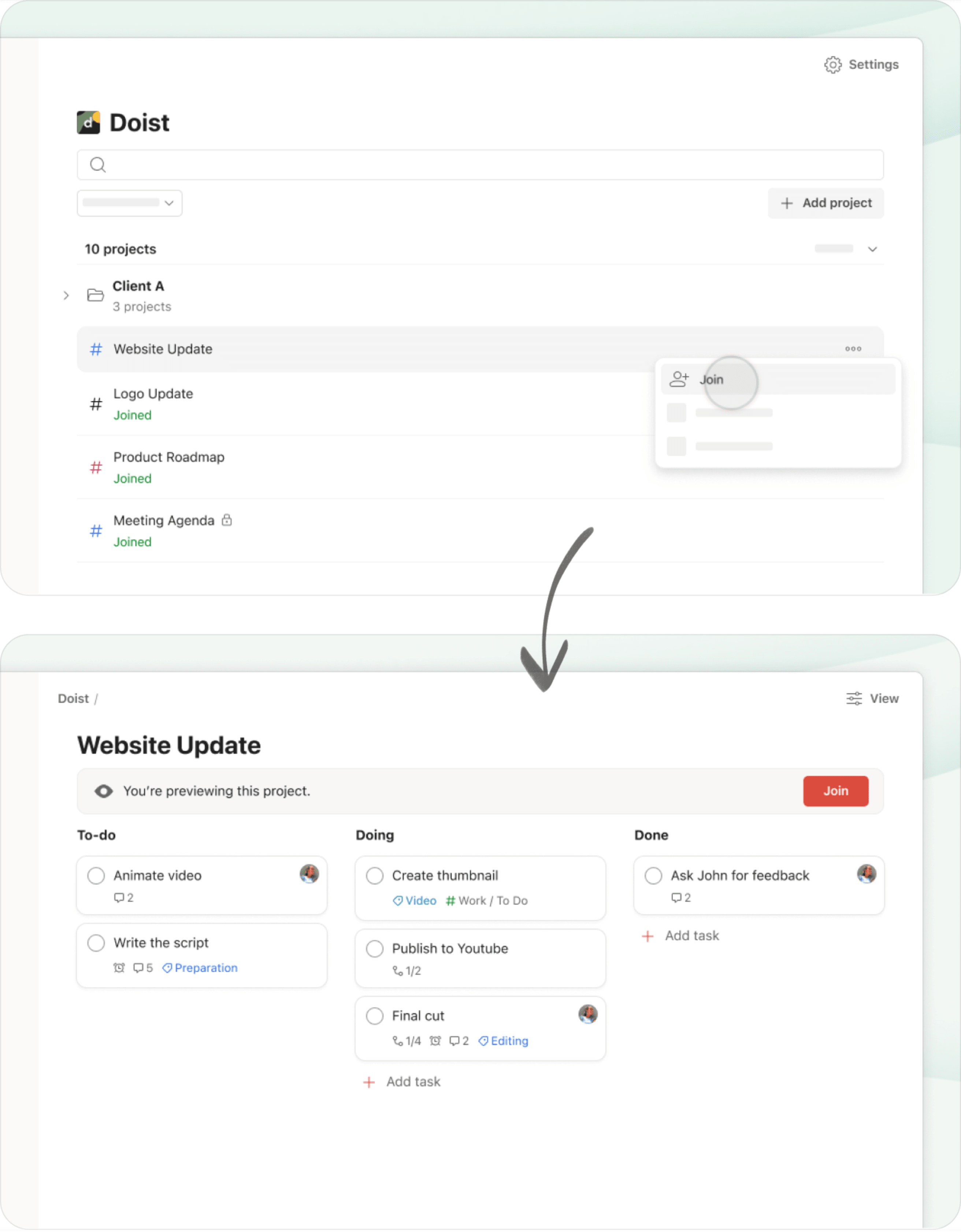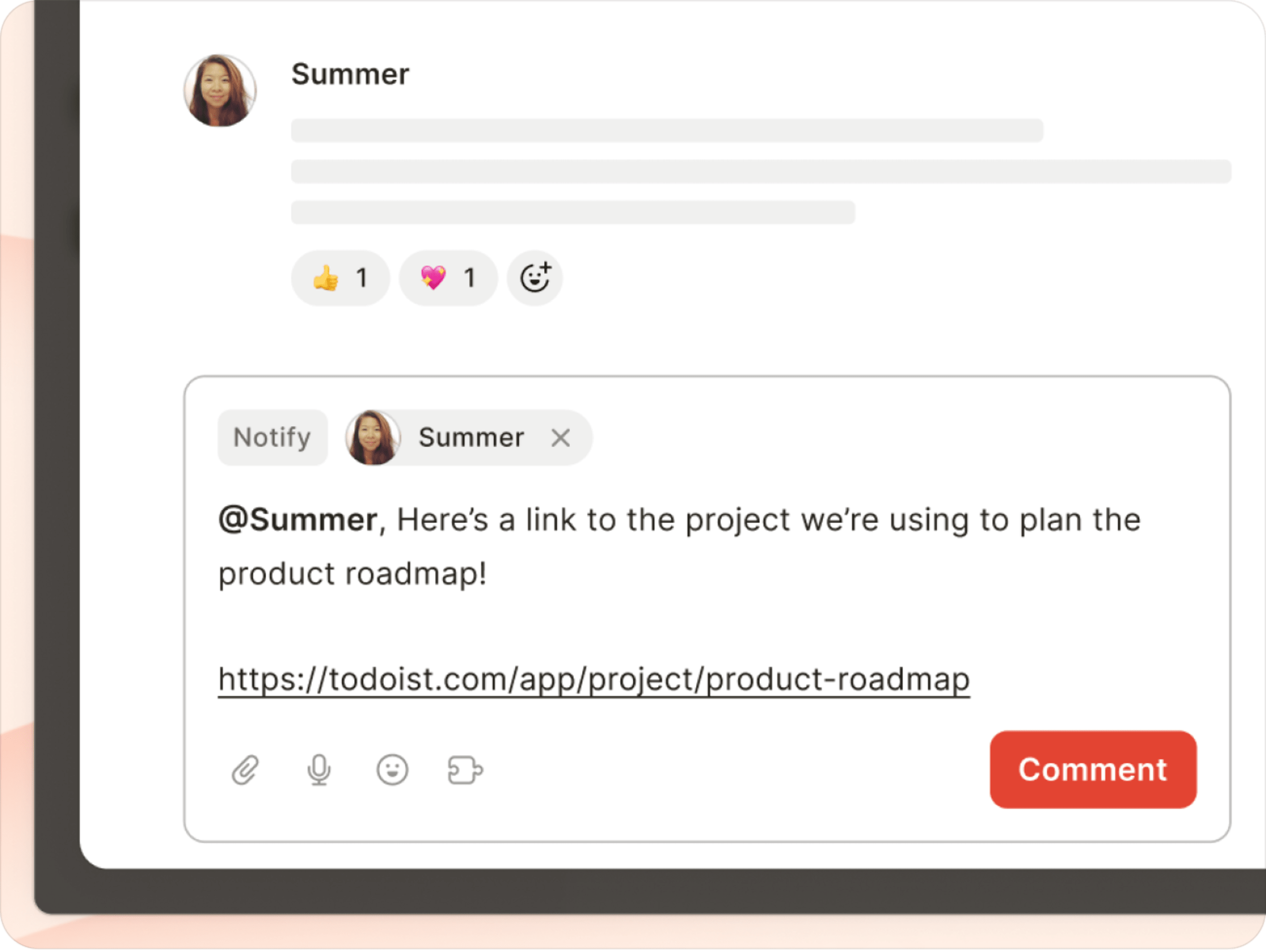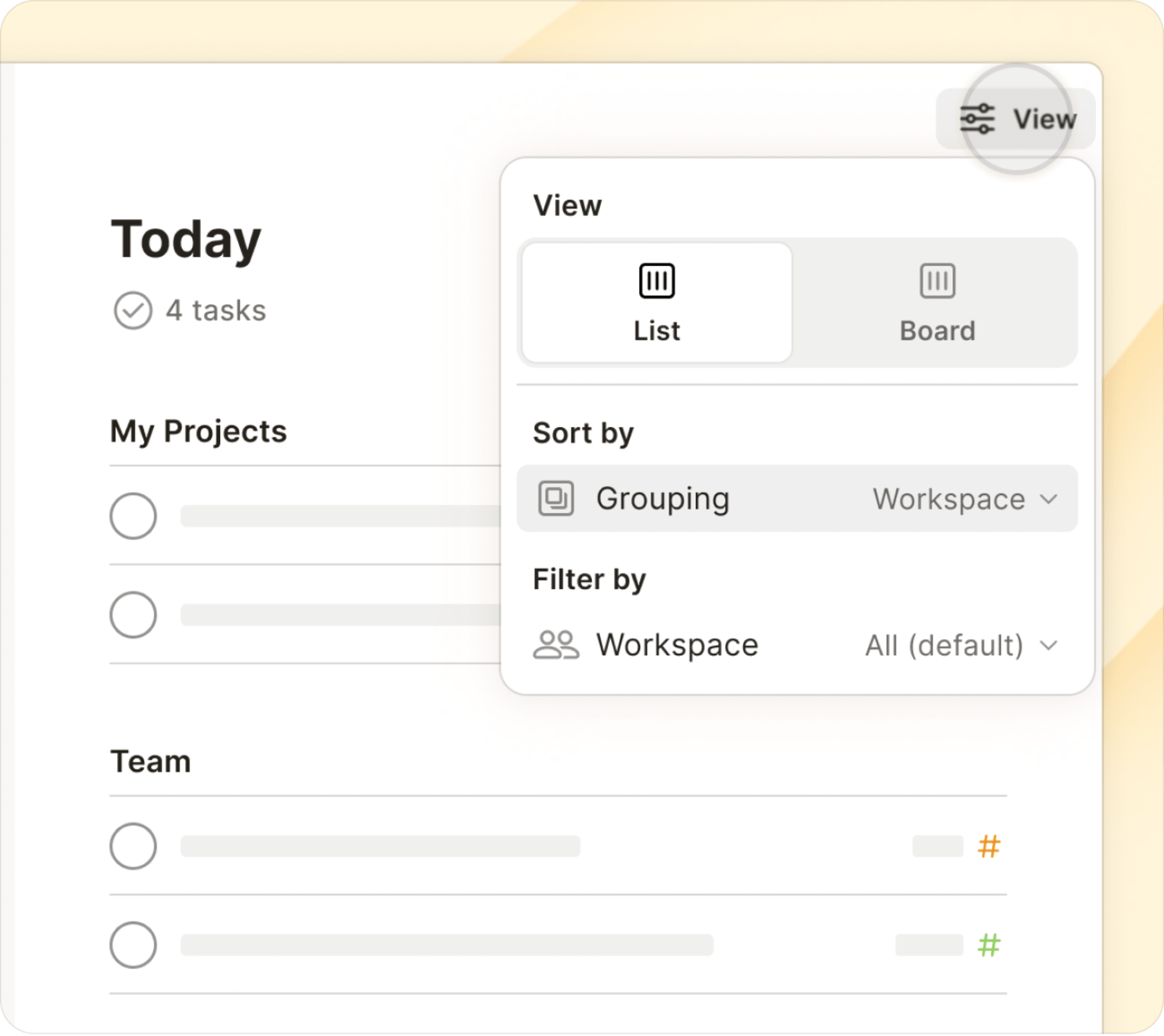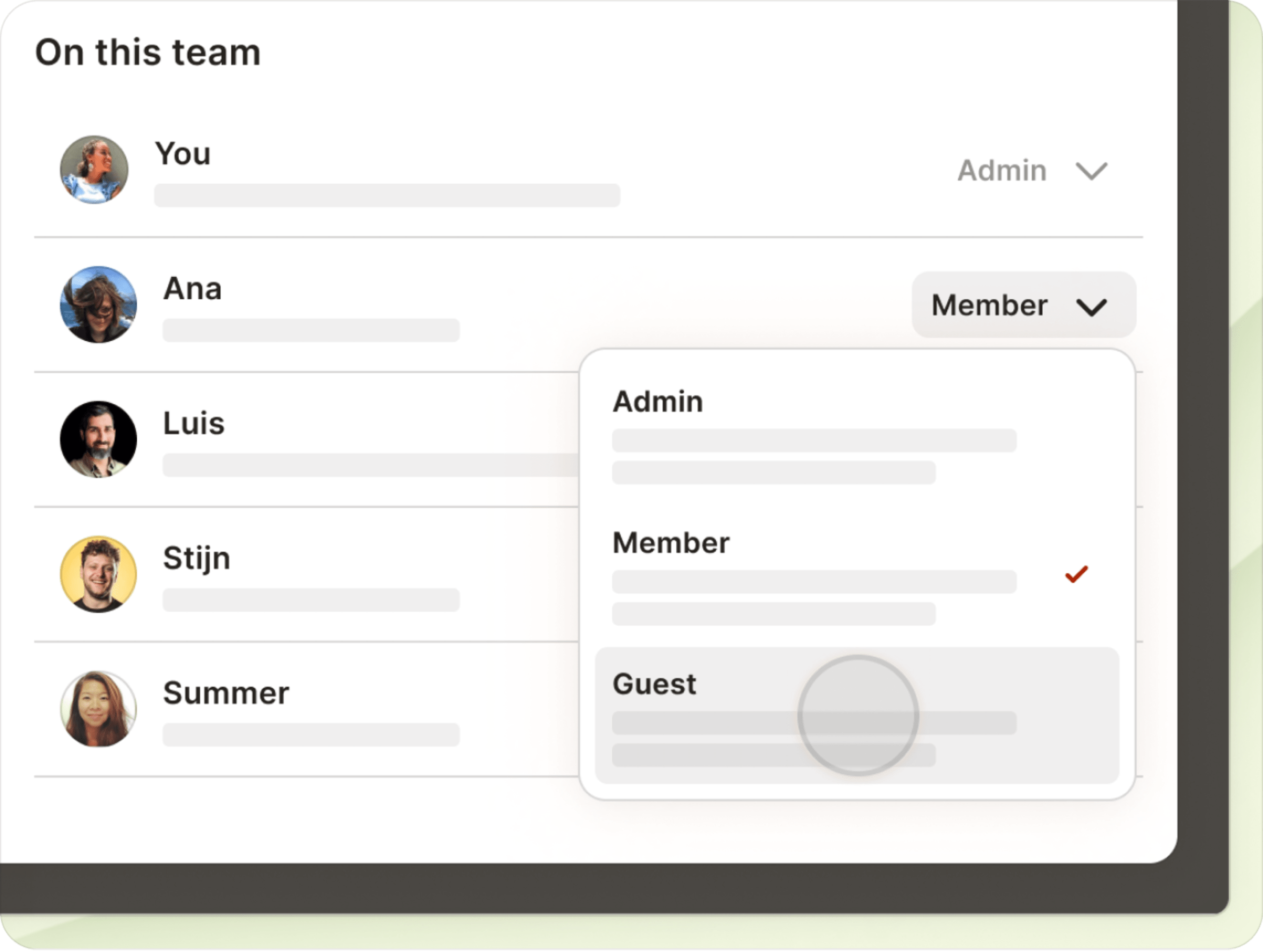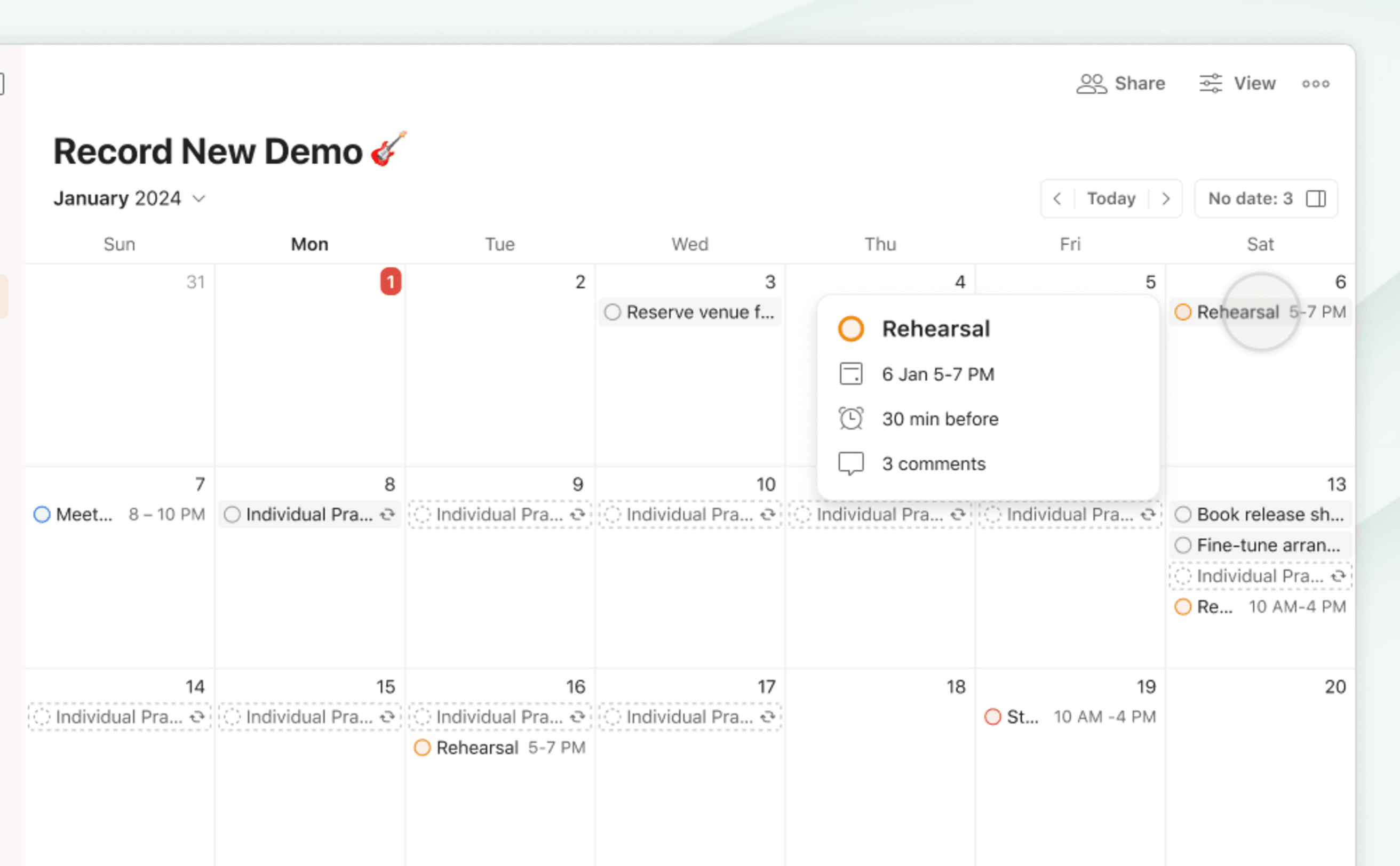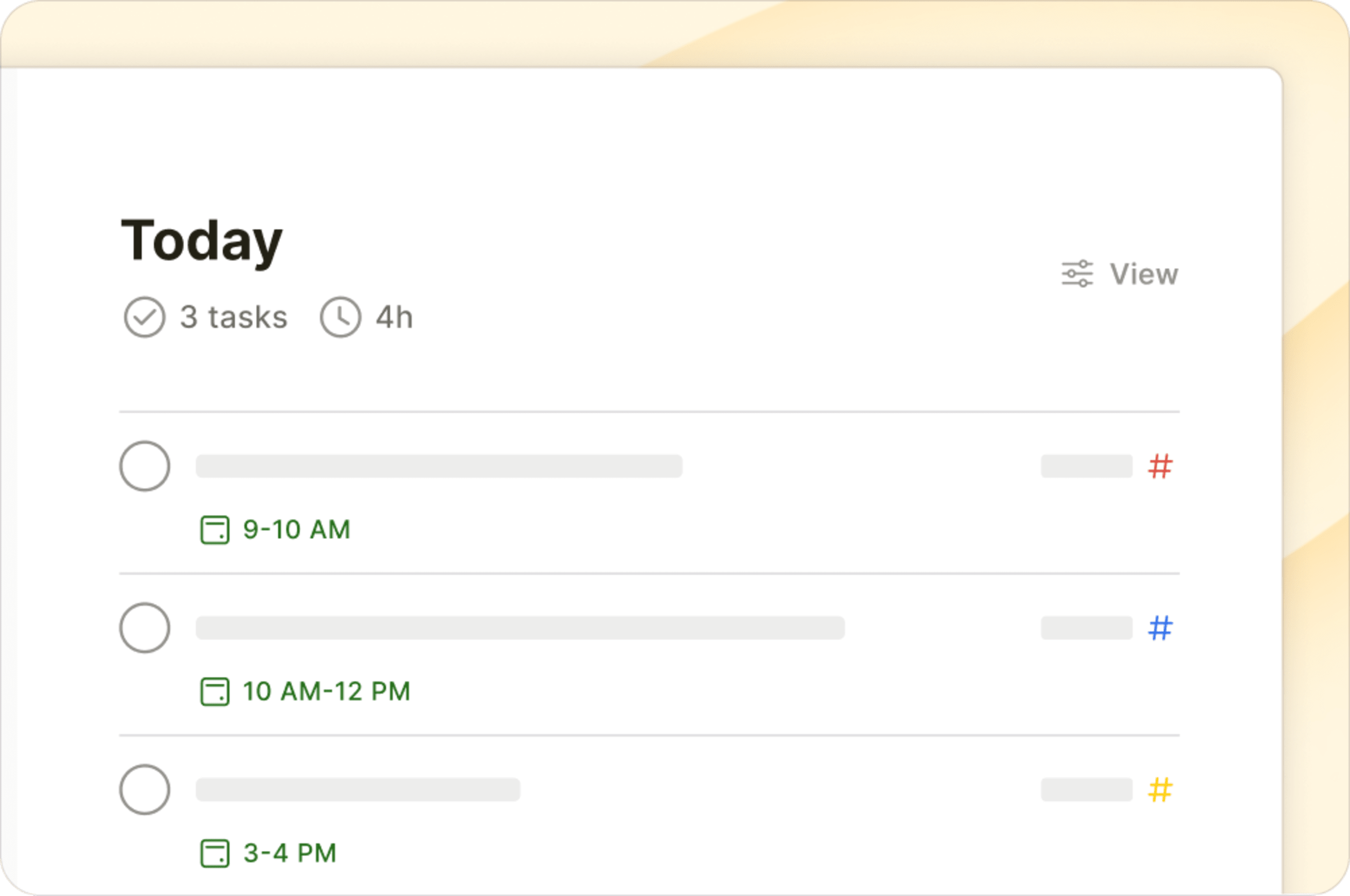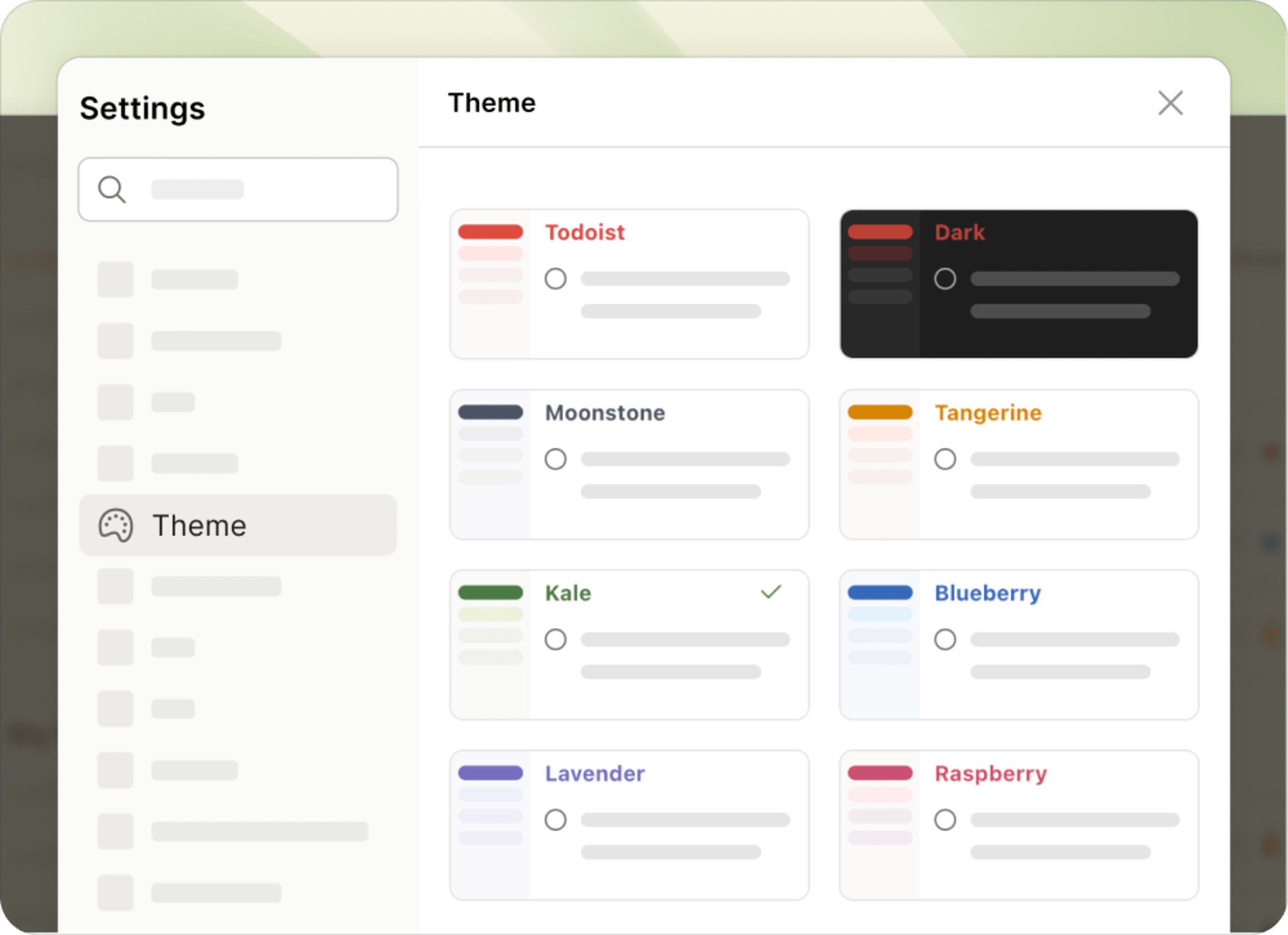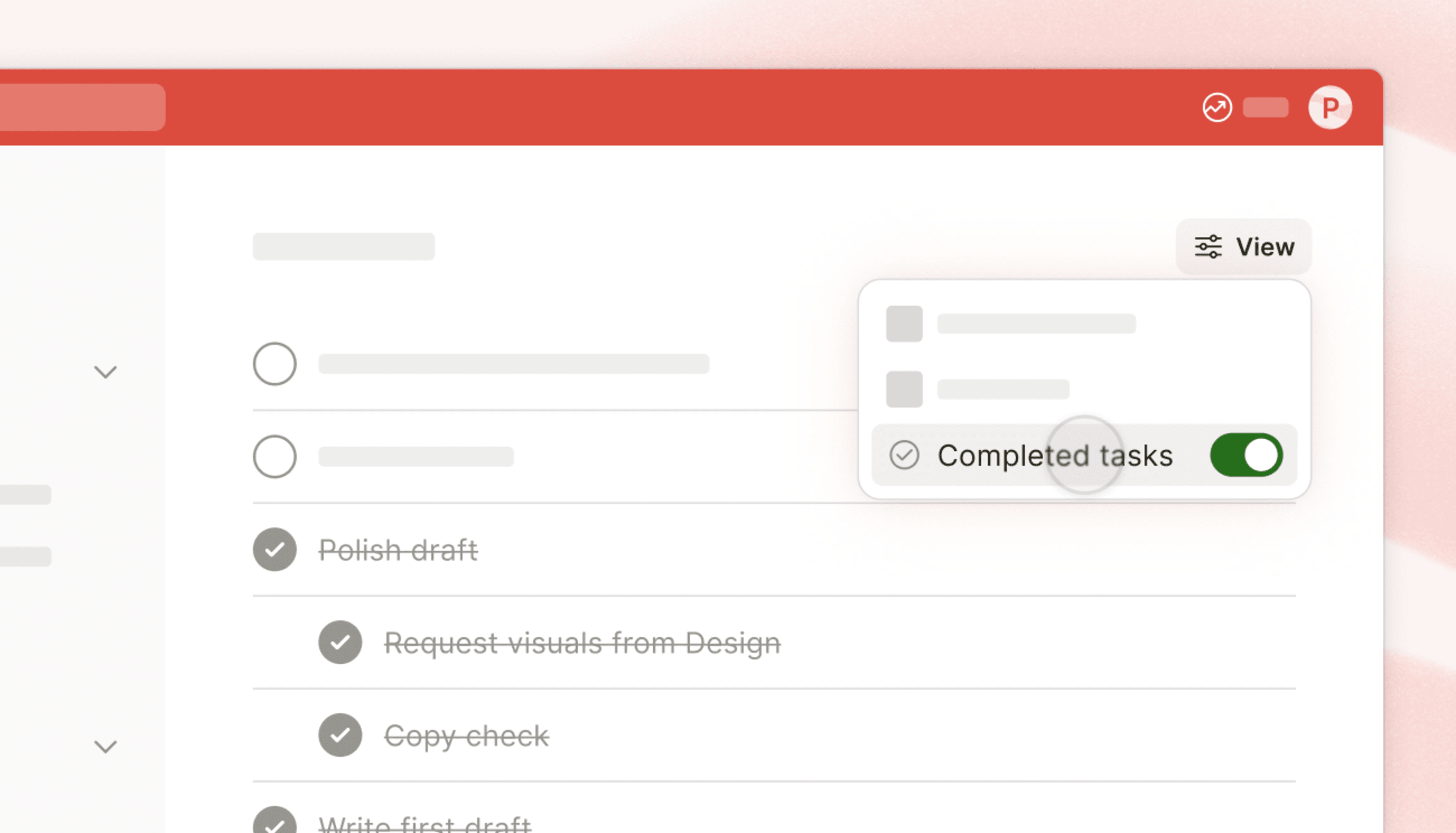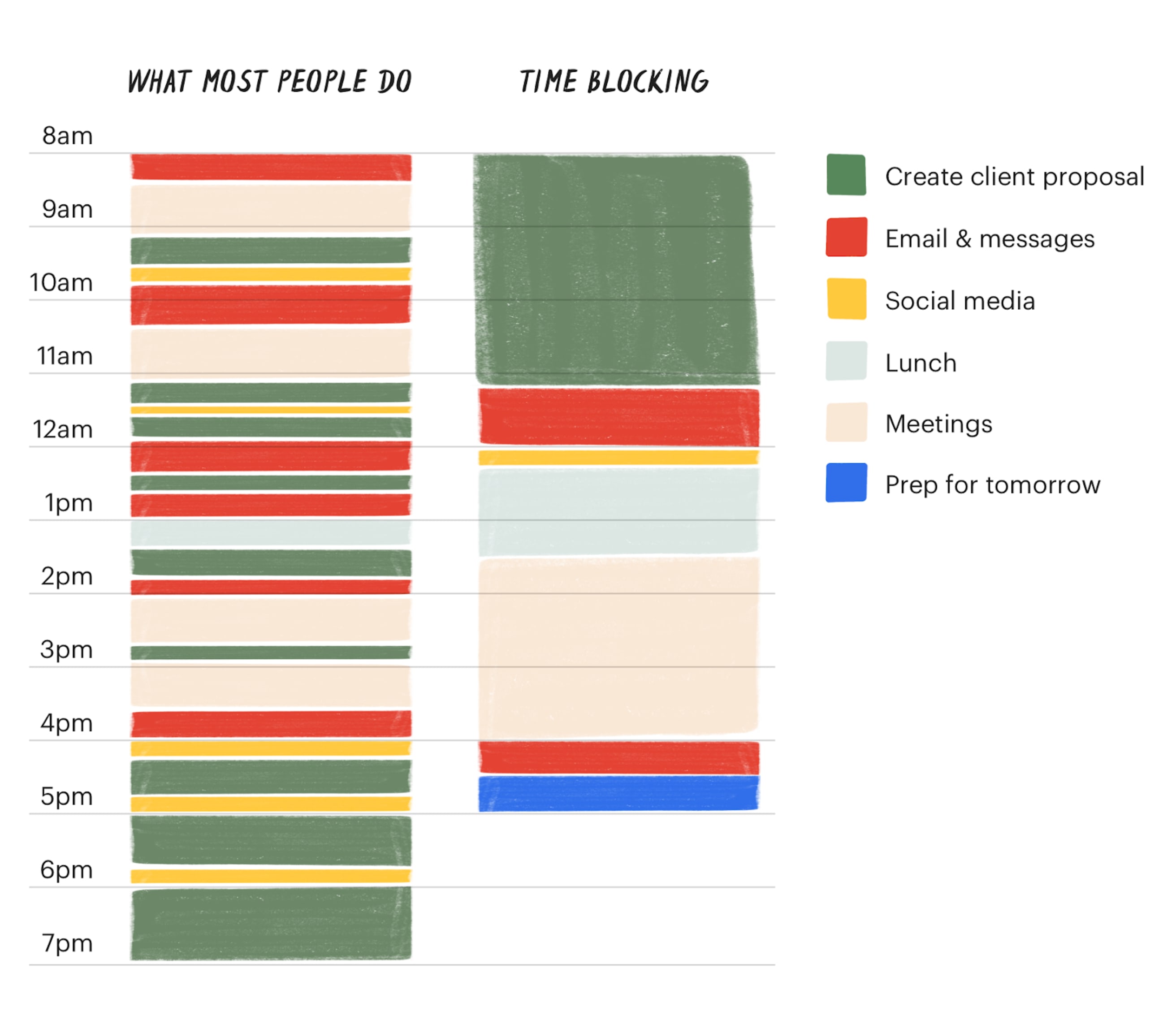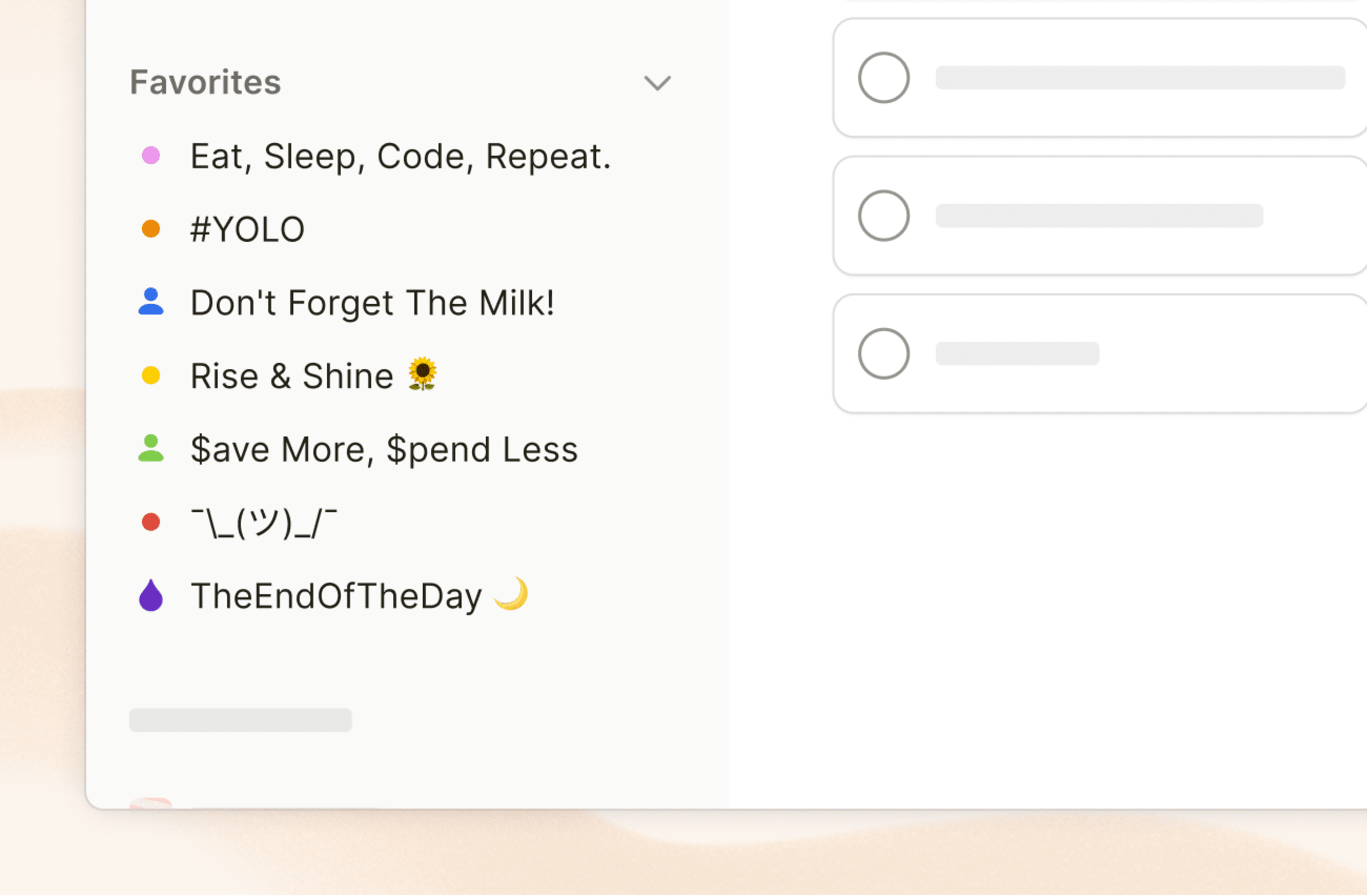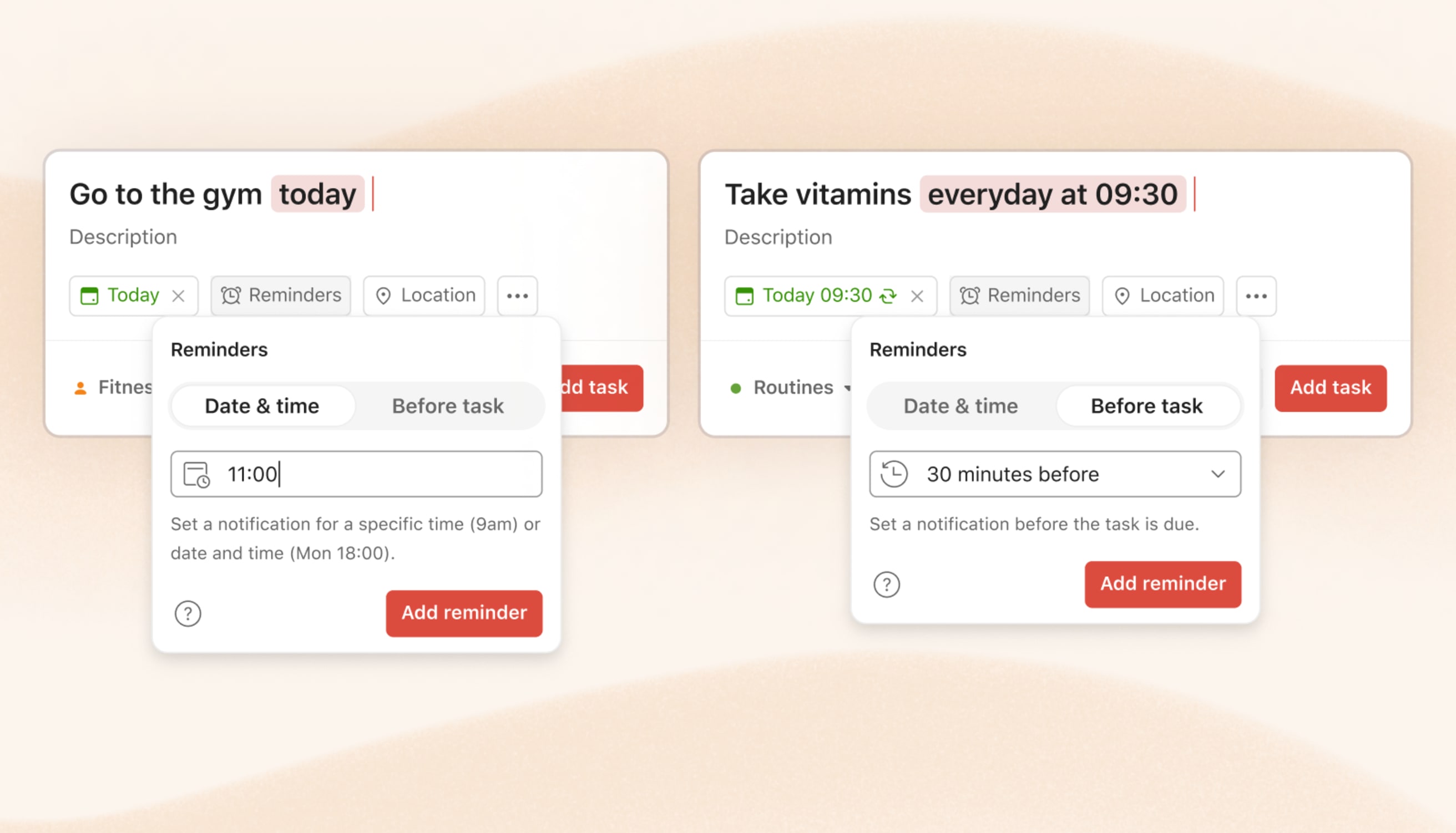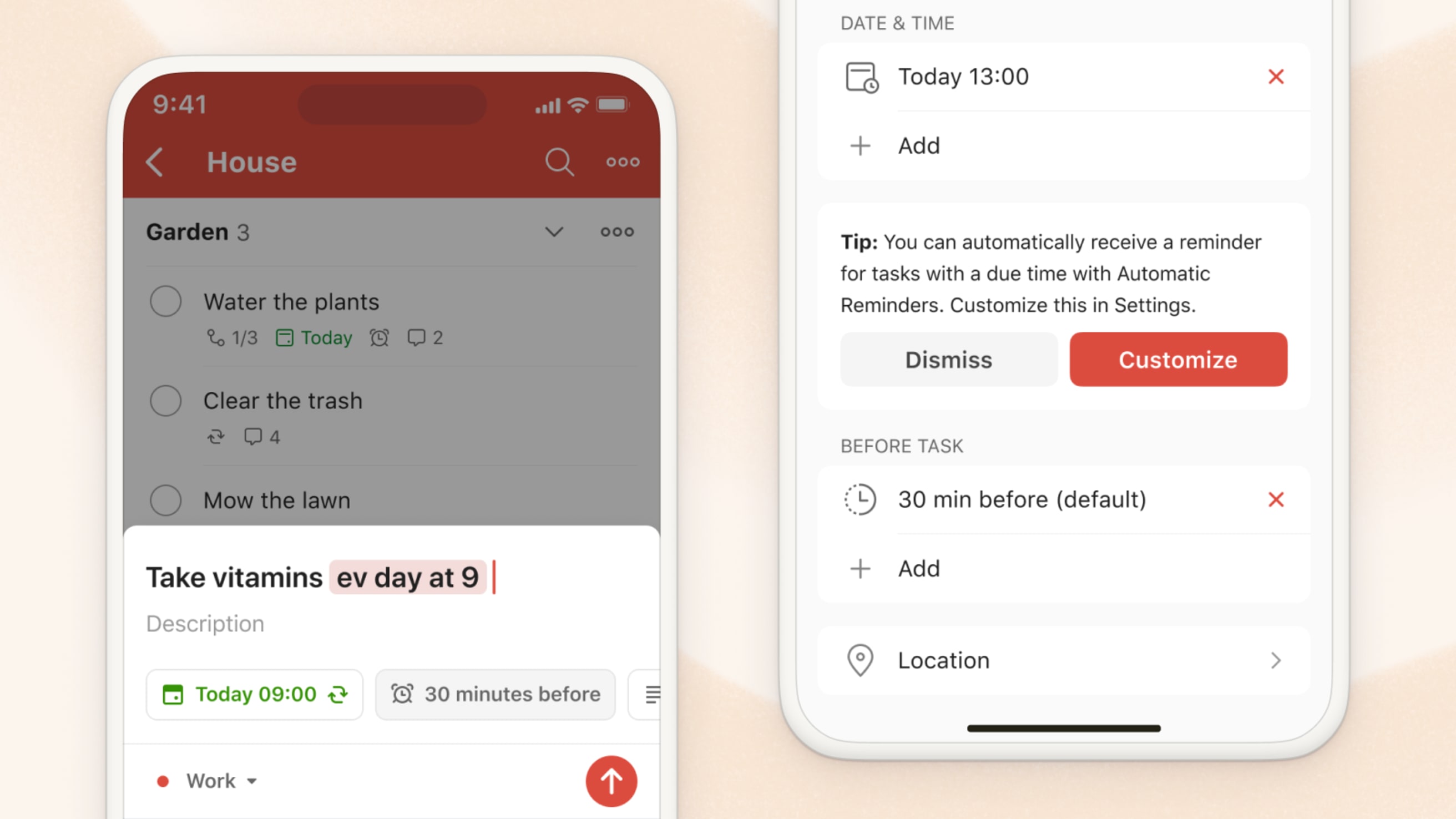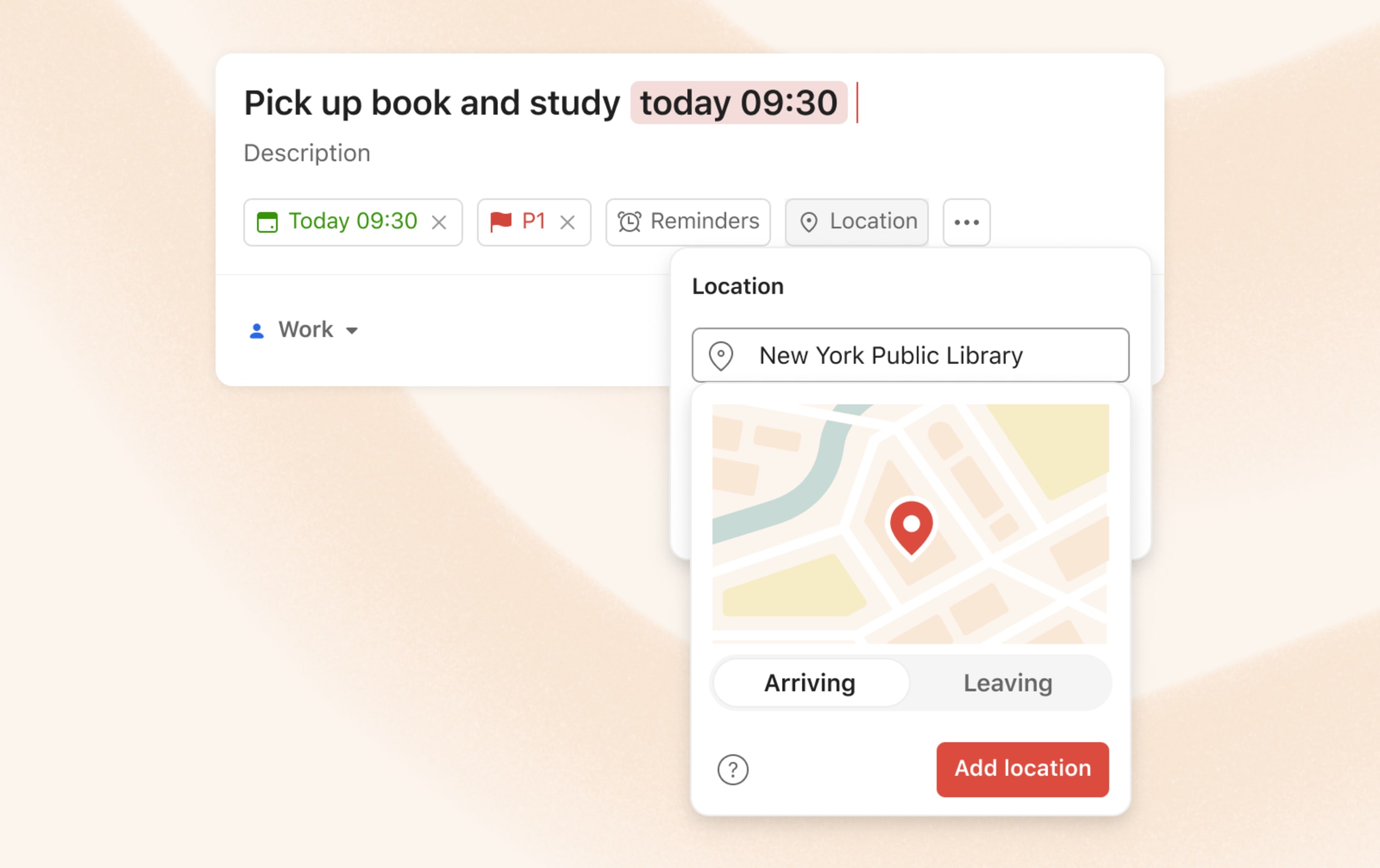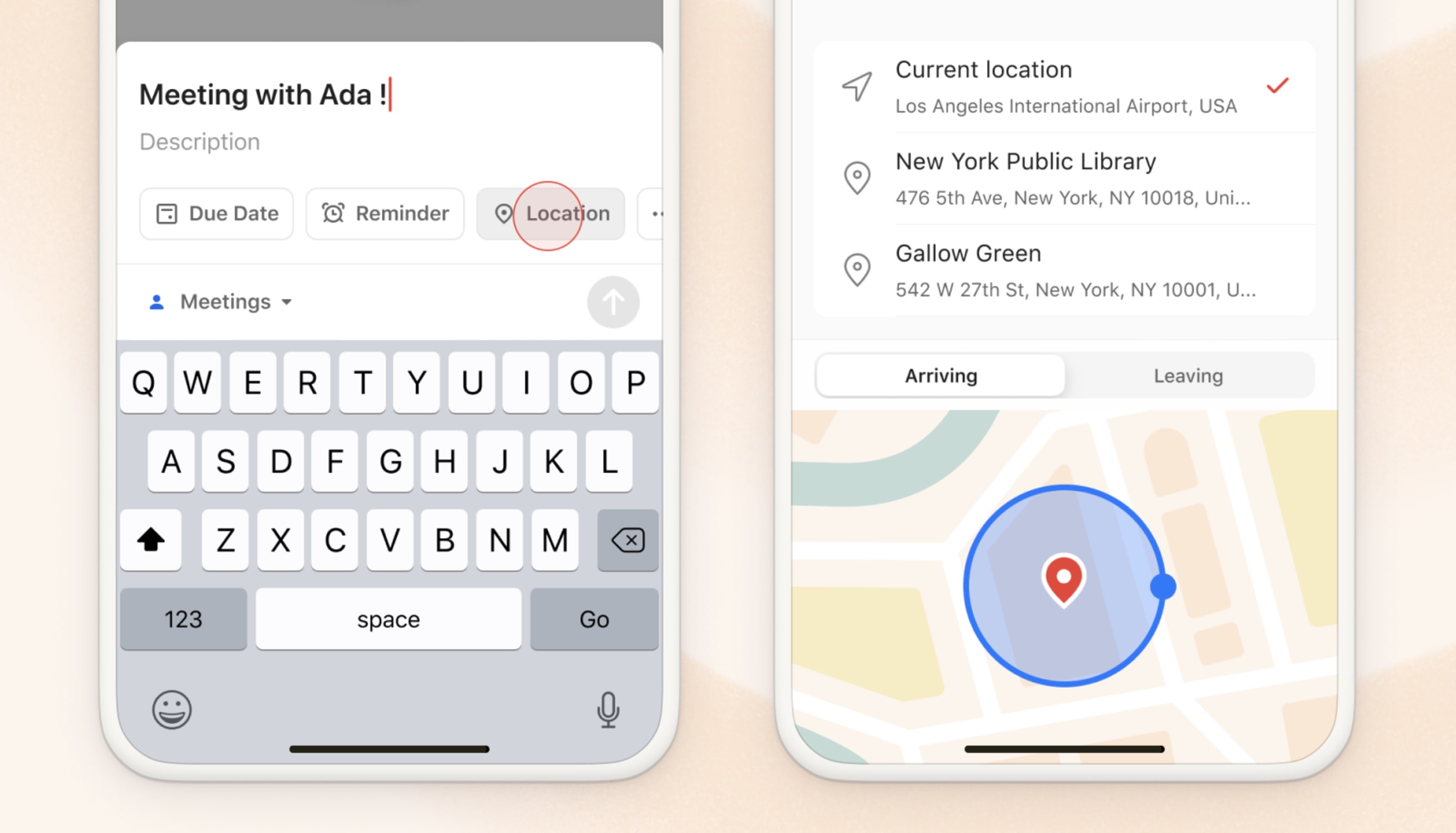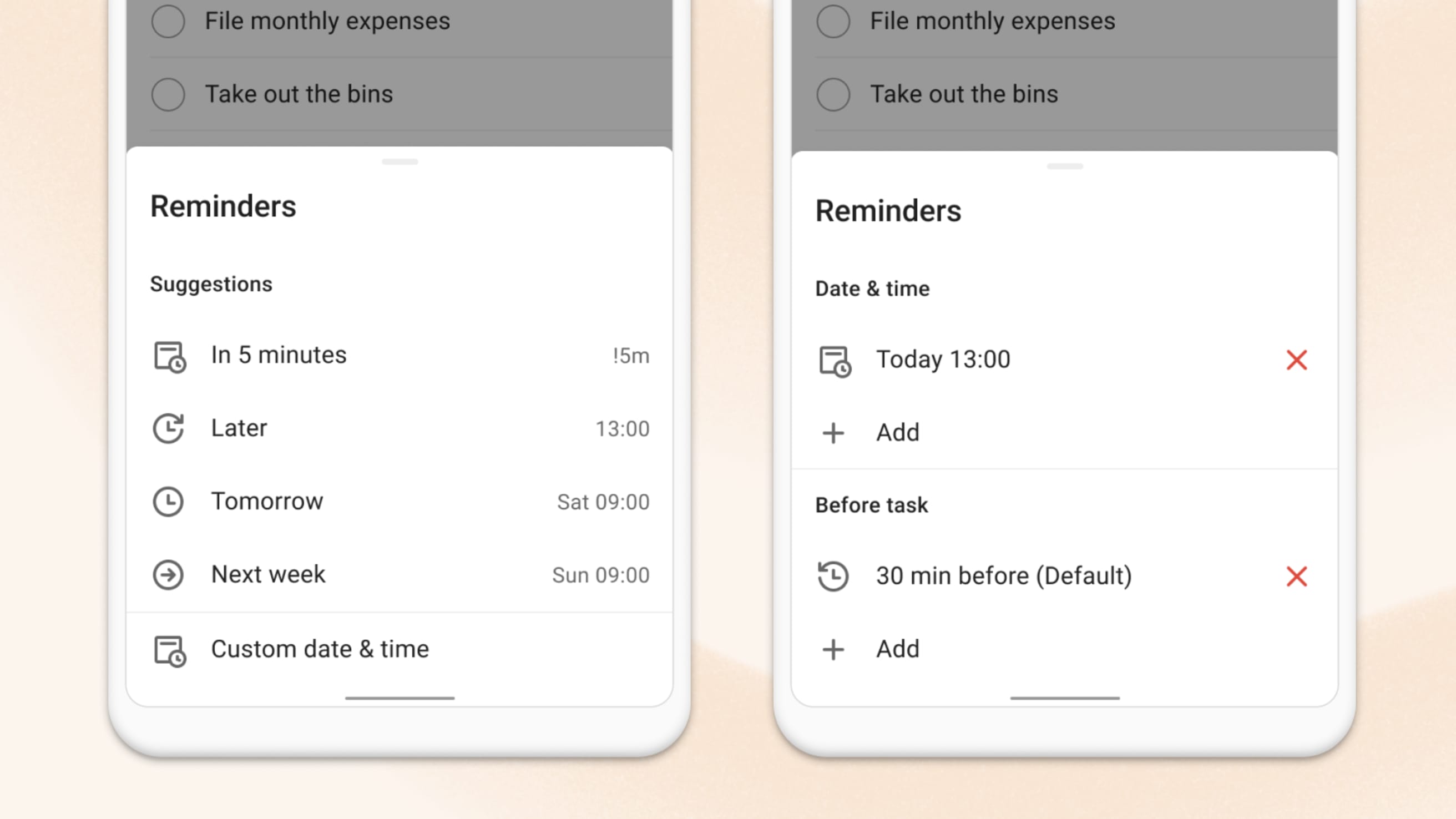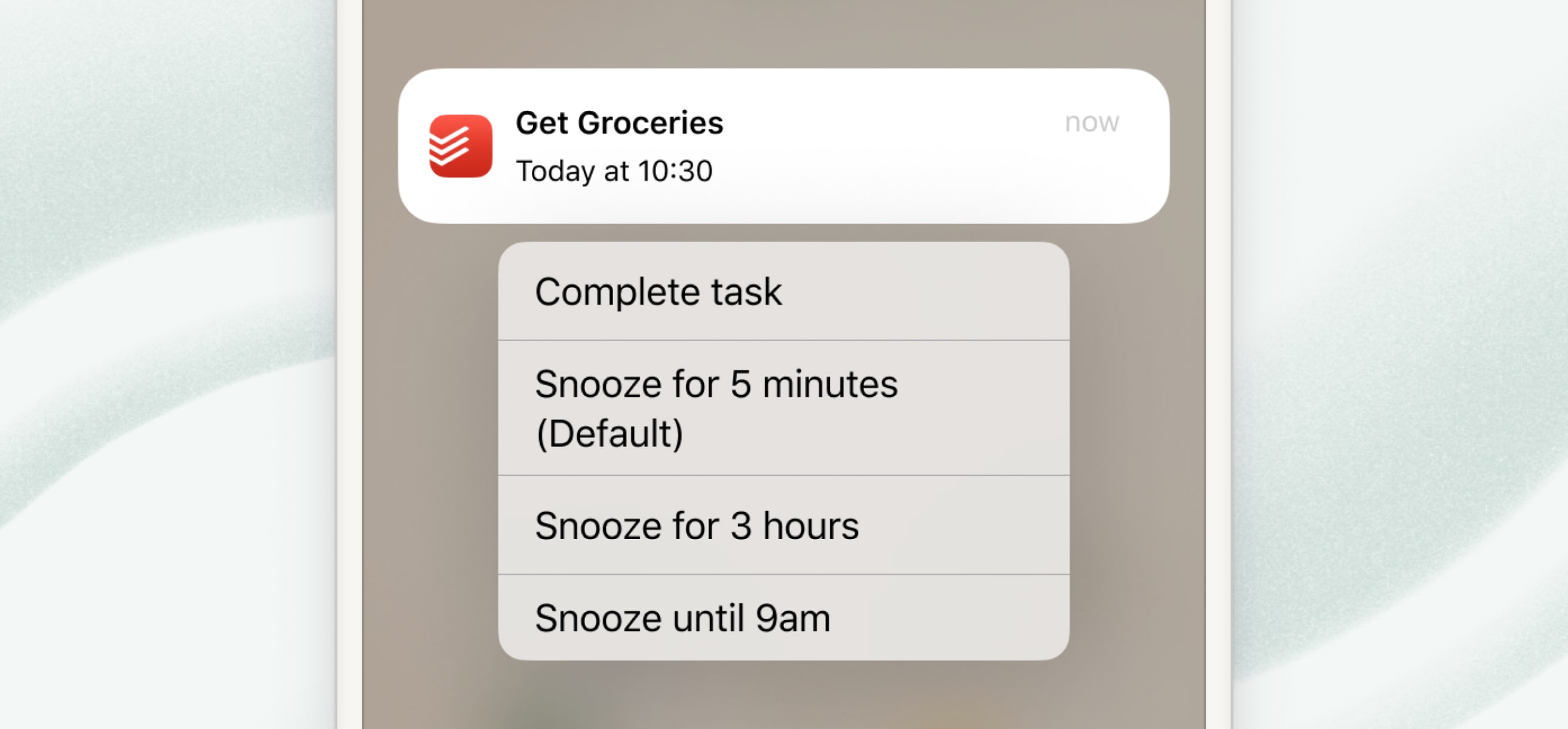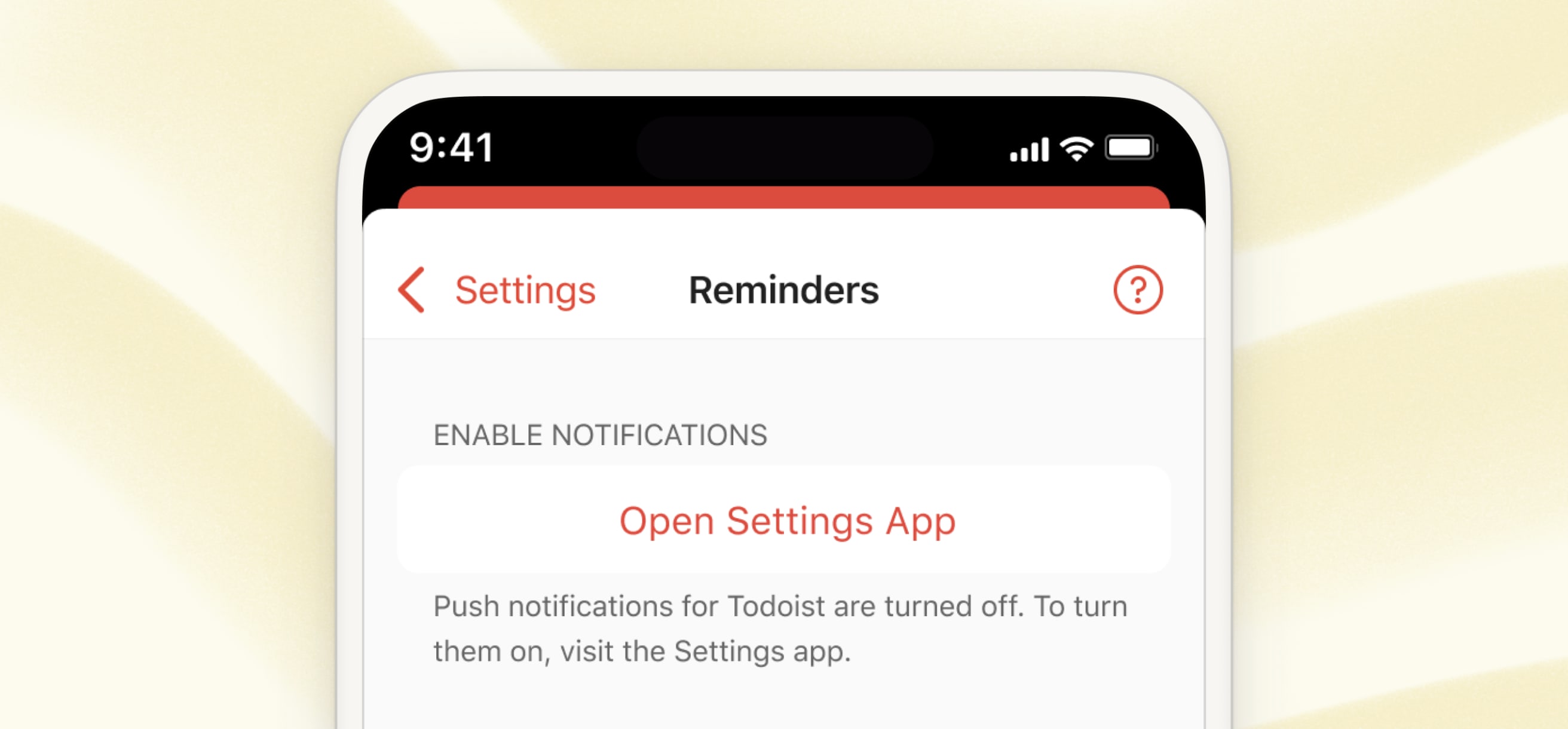最新の改善点や修正点については、当社の週次の更新履歴(英語版)をご覧ください。
今日の画面でカレンダー レイアウトを使って 1 日を計画しよう: 8 月 28 日
私たち全員がもう十分にわかり過ぎていることについてお話しましょう: 多忙すぎる 1 週間についてです。私たちは不確かな予定や、エンドレスな ToDo でスケジュールをいっぱいにして、簡単に我を忘れてしまいます。あまりに予定を詰め込みすぎて、その 1 週間は、まるではち切れんばかりのスーツケースのようです。
気の遠くなるような 1 週間を、分割して乗り越えていけるように、私たちの多くは今日の画面を使って、まず1 日に集中します。
そして今は、カレンダー レイアウトが今日の画面で使えるので、1 日に達成可能なプランの組み立てが、もっと簡単にできるようになっています。大きなプロジェクトを完了するために、タイム ブロッキングが必要な時も、予定外のミーティングのために、タスクのリスケジュールが必要なときも、ちょこっと休憩のための時間を見つけたいときも。カレンダー レイアウトで 1 日のスケジュールを確認することで、今日の目標達成をサポートしてくれます。
当社のプロダクト マーケターの デニスが、今日の画面のカレンダー レイアウトについて紹介していますのでご覧ください:
使い方
ウェブやデスクトップで、新しいレイアウトに切り替えるには、今日の画面に移動して、 表示オプション メニューを開き、 カレンダーを選びます。
これで、今日のタスクを、1 日のカレンダー レイアウトで確認できます。その週の他のタスクに気を取られることなく、1 日の計画を立てたり、タスクのためのタイム ブロッキングをしたりするのに最適です。さらに、新しいカレンダー連携機能を設定済みの方は、1 日の仕事量と Google カレンダー イベントを 1 つの画面で視覚化できます。
1 日の予定を立てる
今日の画面のカレンダー表示は、具体的なスケジュールを作成するのにパーフェクトなツールです。これで、何にいつ取り組めばよいのかを決めることができます。クリック&ドラッグして、新しいタイム ブロッキングされたタスクを追加します。ドラッグして、別の時間枠にタスクを移動します。タスクの端をドラッグして、タスクの所要時間を調整します。
ウェブとデスクトップでは、今日の画面のカレンダー レイアウトに新しい「予定」サイドバーが表示されており、1 日をスケジュールしたり、リスケジュールしたりが、もっと便利にパワフルにできるようになっています。
右上の予定をクリックして、パネルを開きます。1 日のタスクの全一覧が表示されるので、予定の組み立てや調整が素早くできます。シンプルに、タスクをカレンダーにドラッグして、スケジュールに組み込みます。タスクは 3 つのグループに整理されます:
- 期限切れ: すべての期限切れのタスク
- 未スケジュール: 今日が予定日の、時間が設定されていないすべてのタスク(カレンダーの上の終日セクションにも表示されます)
- スケジュール済み: 今日のタスクで、既に時間が設定済みのもの
外出先で 1 日の計画を立てる
iOS や Android 版の Todoist をお使いのユーザーの皆様にも吉報です。カレンダー レイアウトはモバイルでも利用できるようになっています。今日の画面のカレンダー レイアウトは、1 日の予定を管理して、順調にこなしていくのに、パーフェクトな画面です。
1 回のタップで、新しいタスクを追加したり、タスクを予定表にドラッグ&ドロップして、スケジュールを素早く再調整できます。所要時間の調整は、タスクをタップして開き、詳細情報を編集します。
時間が設定されていないタスクは、上部の終日のセクションに表示されます。終日のタスクの全一覧を表示するには、 矢印をタップするか、他[x] 件のボタンをタップして、セクションを拡大します。そこから、タスクを簡単にカレンダーにドラッグして、1 日のスケジュールに組み込みます。または、タイム ブロッキング済みのタスクをドラッグして、終日のセクションに戻し、予定時間を削除します。
期限切れのタスクがあるときには、右上に期限切れと表示されます。それをタップすれば、リストが開き、タスクをリスケジュールできます。
カレンダー レイアウトを今日の画面で表示することは、本当に多くの皆様が待ち望んでいたことでした( 🙏)。新しいレイアウトについて、皆様のご意見・ご感想をぜひお知らせください。
今回のアップデートが、皆様が「今」に集中し、マルチ タスクの落とし穴にはまるのを避け、1 日単位でタスクを完了することのサポートになれば幸いです。なぜなら、「今日」を上手く管理できれば、残りの 1 週間も自然に上手くコントロールできるからです。
テンプレートをチームと共有する: 8 月 22 日
他の人とコラボレーションする場合も、1 人で取り組む場合も、優れたテンプレートを使えば、次のプロジェクトをもっとスムーズに開始できます。前回のアップデートでは、頼りになるテンプレートを集めた個人ライブラリーを作成&管理するための詳細情報をお知らせしました。
今日は、コラボレーションについてお話します。 🤝
チームと働く場合は、細部まで工夫を凝らして作成されたこれらのテンプレートを、Todoist のワークスペース内で共有できるようになっています!
共有のギャラリー
「テンプレートを共有する」ってどういう意味?と思われているかもしれませんね。いい質問です。
Todoist のテンプレートは、テンプレート ギャラリーにあります。これまでは、私たちが厳選したテンプレートと(👋)、 お客様ご自身が作成したテンプレートを(👏)、ギャラリーに掲載していました。今は、マイ テンプレート タブで、あなたが所属する(複数の)ワークスペースのテンプレートも閲覧できるようになっています(🙌)。
ワークスペースのテンプレートには、プライベート(あなただけが閲覧できます)のものと、チーム全員と共有できチーム全員がアクセスできるものがあります。共有テンプレートでは、ワークスペース内でチームの誰もが新しいプロジェクトを作成できます。
テンプレートは 2 つの方法でチームのギャラリーに追加できます:
個人テンプレートをチームと共有する
あなたの個人テンプレートの一覧は、マイ テンプレート セクションに配置されています。テンプレートを開いて、画面右上の共有アイコンをクリックします。これで、ワークスペース(複数可)の全員がアクセスできるようになり、リンクをコピーするのボタンを使って、テンプレートを直接チームメイトと共有できます。
新しいワークスペース テンプレートを追加する
新しいテンプレートをチームのライブラリに追加するもう 1 つの方法は、ワークスペース内の既存のプロジェクトを変換することです。個人プロジェクトと同様に、既存のプロジェクトをテンプレートに変換できます。やり方は、 三点アイコンをクリックして、メニューからテンプレートとして保存するを選び、必要な詳細情報を追加して、保存して完了です。
この方法でテンプレートを追加すると、プライベートに設定され、テンプレートの作成者だけが閲覧できます。チーム全体で利用できるようにするには、共有アイコンを使って、アクセス レベルを調整します。
ヒント
チームメイトにアサインされたタスクを含むテンプレートを作成した場合、そのテンプレートを使用する際に、担当者もそのままの状態で引き継がれます。同じ人にタスクをアサインした状態を保つには、テンプレートをインポートする前にその人達を共有プロジェクトに追加してください。
チームワークで夢を叶える
もちろん、共有のテンプレートを使って作業することは、コラボレーションにとって多くの利点があります。指先だけの操作ですぐに使えるプランがあれば、チームが新しいプロジェクトを簡単に開始でき、共同作業に一貫性がもたらされます。
- 新しいチーム ミーティングをはじめる?ミーティング テンプレートを使って、進め方を統一しましょう。
- 新入社員のオンボーディングが必要?テンプレート オンボーディング チェックリストで、すべての基本事項をカバーしましょう。
- 新しいプロダクトをローンチする?カスタム ローンチ テンプレートを使って、管理労力をミニマムに。
テンプレート化しよう
テンプレートの共有は、すべてのワークスペース ユーザーの皆様にご利用いただけます。皆様のご意見・ご感想をぜひおきかせください。チームで使ってみた感想や、テンプレートが働き方に与える影響などをぜひお知らせください。✌️
あなたに合ったカスタム テンプレートで時間と労力を節約しよう: 7 月 12 日
同じプロジェクトを何度も何度も作成したことはありませんか?毎回の設定をスキップできるとしたら?
現在 Todoist で直接、ご自分のテンプレートを作成、保存、管理できるようになっています。以前完成させたテンプレートをとても簡単にリユースできます。綿密に作成したチェックリストや、プロジェクト トラッカー、屋外 BBQ 用の準備リストまで、すべての繰り返しのプロジェクトを簡単に利用できます。
こちらでマーケティング チームの デニスが、カスタム テンプレートの設定がどれほど簡単にできるかをご紹介しています:
インスピレーションをお探しですか?
どこからはじめたらよいかでお悩みですか?下記で Todoist チームによるカスタム テンプレートの使用例をいくつかご紹介します。
- オマーが旅行に行くときはいつも、こちらのパッキング リストを利用しています。ストレスフリーで楽しい気分で旅行の準備ができますよ。
- 旅行つながりでもう 1 つ。 アナは包括的なトラベル チェックリストを作って、思いつくすべてのもの – パッキングするもの、旅行前、旅行中、旅行後にすべきこと(最後のタスク、「テンプレートで欠けているものがあれば、加える」まで含む)を一覧にしています。
- デニスは、キャンペーン プラニング テンプレートを使って、新機能の公開準備をする際に、事前に設定済みのタスクを既存のプロジェクトに追加しています。同じフォーマットを使用することで、情報の見落としがないようにし、整った状態でチームが協力できるようにしています。
カスタム テンプレートのさらなるアイデアについては、テンプレート ギャラリーをご覧ください。
自分専用のテンプレートの作り方
- はじめに、テンプレートにしたいプロジェクトを開きます。
- 右上の 三点アイコンを選び、テンプレートとして保存を選びます。
- 説明を記入して、必要があればテンプレートの名前と色を変更します。iOS をご利用の場合は、次へをタップして、詳細を編集します。
- 編集が完了したら、保存を押下します。
- Android をご利用の方は、テンプレートとして保存をタップすると、プロジェクトがテンプレートとしてギャラリーに直接追加されます。 名前、色、説明を編集するには、ギャラリーにあるテンプレートにアクセスします。
すべてのカスタム テンプレートはテンプレート ギャラリーの新しいマイ テンプレートセクションに美しく整理されます。これを使って、新しいプロジェクトを作成したり、テンプレートをタスクとして既存のプロジェクトに追加しましょう。
ヒント
サイドバー下部のテンプレートを見るを選ぶと、テンプレート ギャラリーに瞬時にアクセスできます。このボタンを非表示にしたい場合は、設定 > サイドバーで設定できます。
テンプレートを新しい/既存のプロジェクトに追加する
- ご自分のテンプレートから新しいプロジェクトを作成するには、テンプレート ギャラリーのマイ テンプレート セクションにアクセスします。 テンプレートを 1 つ選んで、マイ プロジェクトにコピーするを選んで、新しいプロジェクトを設定します。
- 1 つのテンプレートからタスクを既存のプロジェクトに追加したい場合は、プロジェクトにアクセスして、 三点アイコンを選び、マイ テンプレートを適用するを選びます。次にタスクをコピーしたい(元の)テンプレートを選べば完了です。(Android では、 三点アイコンを選んで、テンプレートを見るをタップして、タスクをコピーしたい(元の)テンプレートを選びます。)
Rain · プロダクト チーム
テンプレートについては頻繁に皆様から質問をいただきます。ヒントはこちら: タスク 1 つだけのカスタム テンプレートを作成します... 基本的に タスク 1 つのテンプレートであれば、どの既存プロジェクトにも簡単に追加できます。
多くの方々から、Todoist で自分のテンプレートを作成したいというリクエストをいただいていたので、ついにみなさまの元にお届けすることができて、とてもうれしく思います。テンプレートは最大 100 件保存できますので、皆様の大切なワークフローを、すぐに使える状態で保存できる、たくさんのスペースがあります。ぜひ皆様のご意見・ご感想をお聞かせください!
次は: チーム向けのカスタム テンプレート
チーム向けカスタム テンプレートを利用できる日を、皆様と同じくらい私たちも心待ちにしています。間もなく、ワークフローをすべてのチームメイトと共有することで、時間と労力を節約できるようになりますので、もうしばらくお待ちください。すべての共有テンプレートをアクセスが簡単な 1 つの場所にまとめておけば、チーム プロジェクトを瞬時にスタートして、一貫性をもたせることができます。
チーム ワークスペースでチーム アクティビティの進捗を把握: 7 月 9 日
皆様が仕事と生活を Todoist で簡単に区別でき、チーム プロジェクトやタスクでコラボレーションするためのよりよい方法を利用できるように、チーム ワークスペースを公開しました。
公開後、お客様のような 80,000 以上の方々が新しいチーム機能をお試しになり、仕事と暮らしを共によりシンプルにしたり、整理するための新しい方法を享受されています。しかし、チームが大きくなり、プロジェクト数が増えるにつれ、すべての進捗状況を把握したり(どこでつまずいているのか)を把握するのが困難になりがちです。
というわけで、皆様からのフィードバックから着想を得て、チームの進捗状況を把握できるようにいくつか改善を行いました。
チームのアクティビティを一目で把握
アップデートされたワークスペースの概要では、チーム プロジェクトの現況を素早く確認できます。サイドバーのチーム名をクリックすれば、あなたが参加済みのすべてのプロジェクトの現況を一目で確認できます: コラボレーションしているチームメイト数、アクティブなタスクや期限切れのタスク数など。統計情報またはプロジェクトの 三点アイコンをクリックすると、チーム アクティビティの詳細情報を確認できます。
チーム アクティビティの詳細
新しいチーム アクティビティ画面では、チーム プロジェクトの進捗状況を確認したり、 チームメイトがどこで立ち止まっているかや、どのタスクが多すぎるかなどを確認できます。ジョッシュ ローレンツのような中小企業の経営者の方々が既にお試しになっています:
「中小企業では、チームの進捗状況や、タスク追加のペースが(実際の処理速度よりも)速すぎないかなどを判断するのが非常に困難です。チーム アクティビティ レイアウトでは、プロジェクトごとに進捗状況を確認でき、アクティブ、期限切れ、完了済みのタスクなどを確認できるため、とても気に入っています」
興味がわきましたか? マルコが利用開始をお手伝いします:
プロジェクトの進捗状況の詳細を確認するには、任意のチーム プロジェクト の 三点アイコンをクリックして、チーム アクティビティを選びます。この新しい画面を使えば、チームメイトも最重要事項を簡単に把握できます。
- チームが取り組んでいる、プロジェクトのアクティブなタスクを確認します。
- 期限切れのタスクを見て、妨げになっているものを確認します。
- アクティブなタスクのすべてのコメントを確認します。
- プロジェクト内で完了済みのタスクの全一覧を確認します。
仕事の前進をサポート
期限切れのタスクや、未返信のコメントなどは進行の妨げになるため、それがどこにあるかを確認し、然るべき対応をすると、チームメイトをサポートでき、プロジェクトも円滑に進みます。
チーム アクティビティ画面から、その場で変更すれば、即座に対応できます。例えば、チームメイトに再アサインしたり、予定日を調整したり、コメントをするなど。任意のタスクまたはコメントをクリックして、タスク画面を開き、閉じれば直接チーム アクティビティ画面に戻れます。
サイドバーを使って、チームメイトの仕事量を確認しましょう。そして、ビジネス プランをご利用の場合は、チームメイトの名前をクリックして、結果をフィルタリングすれば、詳細を確認できます。上部のグラフを見れば、時間経過と共に進捗を確認できます。
ボーナス: カスタム フィルターを使って、チーム タスクを確認しよう
Todoist でチームワークの進捗を確認する方法と言えば、フィルターと画面オプションを忘れるわけにはいきません。新しい機能ではないものの、こちらの(使用頻度の低い)機能を使えば、パワフルな画面を作成でき、全員の進捗と仕事量を確認できます。
例えば、Doist というチームの場合、フィルター クエリを使って次のことを確認できます:
- 今月、チームが取り組んでいることを確認する:
ワークスペース: Doist & 担当: 他の人 & の前に予定: 8月1日ヒント
レイアウトをボードに切り替えて、担当者毎にグループ分けすると、全員のタスクをより把握しやすい画面を表示できます。
- 期限切れのすべてのチーム タスクを確認する:
ワークスペース: Doist & 期限切れ - 自分のタスクに集中できるように、他の全員のタスクを表示しないようにする:
ワークスペース: Doist & 担当: 自分 & 次の7日間
デルモットが、チームのためにフィルターを使う方法について説明しています。わかりやすい解説をぜひご覧ください。
お試しください
チーム アクティビティはチーム ワークスペースのすべてのメンバーが利用できます。皆様のご意見・ご感想をお聞かせください。チーム アクティビティが、皆様と皆様のチームが進捗の管理をしたり、より効率的にコラボレーションするのに役立っていますか?チームでご利用の皆様のために、Todoist をさらによいものにしたいと考えていますので、皆様のご意見をお聞かせください。
エキスパートの設定: 先人から学ぶ – 先人の知恵を借りる: 6 月 28 日
Todoist を使い始めたばかりの方にとっても、経験豊富なユーザーの方にとっても、その道に通じた先人たちのアドバイスは、これから先の人生の荒波を穏やかに乗りこなすためのヒントとなるでしょう。
そして、新しくリリースされたばかりの、簡単にコピーできる設定を使えば、アンバサダーたちの専門知識にも Todoist から直接アクセスできます。
設定を使えば、たった数回のクリックで、アプリがアプローチに早変わり。これで、どんなことが起こっても、 信頼のおけるシステムを使って対処することができます。 💪
今月イチオシの設定
当社コミュニティのお気に入りの生産性エキスパートの中から、下記の方々をご紹介します:
- カール プリンのタイム セクター システムの設定は、タスク ベースからタイム ベースの考え方に変更を促し、プロセス管理をサポートします。
- マーティン エリスのウェルビーイング駆動型の生産性の設定は、皆様が自身のウェルビーイングを犠牲にすることなく、シンプルでホーリスティックなアプローチで豊かに暮らせるようにサーポートします。
- マイク ウィリアムの Doing-to-Done の設定は、あなたの人生のすべての役割を管理するためのシンプルでパワフルな方法を提供します。これを使えば、穏やかな気持ちで自分らしい次のチャプターを描けます。
- ピーター アキーズの生産性 101 の設定は、時間を意識的に使うのをサポートし、人生のすべての責任を管理できます(その逆ではなく)。
ギャラリーの各設定には、アプローチの概要と短いビデオの説明が含まれ、それがあなたのユニークな脳にマッチするかをすばやく判断できます。
試してみたいものが見つかりましたか?設定をコピーをクリックすれば、アプリ内のガイダンスや、ビデオの説明にアクセスでき、必要なプロジェクト、フィルター、ラベルのすべてが、ご利用の Todoist にインポートされます。
ヒント
アプリからギャラリーにアクセスするには、サイドバーのマイ プロジェクトの横か、チーム ワークスペースをお持ちの場合は、チーム名の横の+ 記号を押下します。テンプレートを見るを選んで、ギャラリーを開きます。 設定のカテゴリーをクリックして、すべてのコレクションを見ます。毎週、新しいものが追加される予定です!
もちろんこれはあなたの Todoist ですので、お好みに応じて、調整、カスタマイズ、削除できます。でも、疲れていたり、フレッシュなスタートを切りたいときには、新しい設定をお試しになるのもよい気分転換になるかもしれません。
注
これらの設定のコピーは簡単にできますが、プロジェクトとフィルターの標準的な制限が適用されます。ご利用状況に応じて、設定をインポートするのに、プロまたはビジネス アカウントが必要になることがあります。(Todoist のエキスパートの設定はかなり包括的なため、プロジェクトやフィルターを多用しているものが多いです。)
アップグレードするための口実をお探しの方は、その口実が見つかったかもしれませんね!Todoist のエキスパートの設定があれば、有料サブスクリプションを最大限活用できること間違いなしです。
週間レイアウト & カレンダー連携機能: 6 月 26 日
皆さまはおそらく、各週にどのタスクを完了したいかについては、具体的なアイデアをお持ちでしょう。でも、実際に仕事を片付けるための時間を見つけるとなると...難しいときもありますよね。 🙅
もちろん、あなたの日々の予定は、タスクだけで構成されるわけではありません。歯科の予約、チーム会議、かぜをひいたこどものお世話など。やらなけらばならないすべてのこと(と急な予定変更)を組み入れて、その週のプランを立てることは実に複雑な仕事です。
このような理由から、私たちはこれまで Todoist のあらゆる場所にカレンダー画面を追加してきました。タスクには時間が必要です。
今日ご紹介する2 つの新しい機能を組み合わせると、そのバランスが見つけやすくなります。新しい週間レイアウトとカレンダー連携機能を使って、クリアで現実的なプランをタスクとあなたの時間のために簡単に作成できます。
こちらでプロダクト マーケティング チームのジョンが、使い方を説明しています。👇
使い方
- 週間レイアウトは、有料プランでご利用可能です。近日予定、プロジェクト、フィルター、ラベルでご利用いただけます。有効化するには、表示オプション メニューを開きます。カレンダーをクリックして、レイアウト トグルの下で週を選びます。
- 有料プランでは、新しい複数日のレイアウトが iOS と Android で、 表示オプション メニューから有効化できます。スマホでは、3日間のオプションがありますが、iPad では完全版の7 日間のレイアウトです。
- カレンダーの連携機能は、すべてのプランでご利用いただけます!有効化するには、設定の新しいカレンダー タブにアクセスします。そこで、Google カレンダーに連携するをクリックして、手順に従います。有効化すると、そのアカウントに関連付けられたアカウント毎に、表示/非表示を切り替えできます。イベントは、Todoist for iOS と Android にも同期します。
タイム ブロッキングを使ってみよう
週間レイアウトのきめ細かな制御が可能なタイムラインを使えば、1 日のプランをタイム ブロックすることが可能に。クリック&ドラッグして、新しい「タイム ブロックされたタスク」を追加します。ドラッグ&ドロップでスケジュールに合わせて移動しましょう。タスクの端をドラッグすれば、タスクの所要時間に合わせて大きさを調整できます。
必要な用事や仕事を完了するために、それぞれ時間を割り当てることで、1 週間の現実的なプランを立てることができますね。🧘♂️
週のはじめに、どの日にタスクを完了する必要があるかはわかっていても、時間までは特定できないことがありますよね。このようなタスクは、各日の上部の終日のセクションに表示されます。その日のプランを練るときに、シンプルにタスクをタイムラインにドラッグして、予定を立てましょう。
新しいカレンダー連携機能を有効化すると、外部のカレンダー上の予定も表示します。Google カレンダーと連携すると、読み取り専用のイベントが同期され、Todoist に表示されます。
近日予定画面の週間レイアウトでは、カレンダーからのイベントが、タスクのタイム ブロックと共に表示されます。このため、タスクを見つけたり、急なスケジュール変更で予定を調整するときも、簡単に操作できます。同じイベントは、今日の画面にも表示されるので、素早く確認できます。
新しい iOS と Android 版の Todoist の複数日のレイアウトを使えば、プランの確認や、1 日を通しての予定管理が簡単にできます。タップ 1 回で、新しいタスクを追加でき、タイムラインにタスクをドラッグ&ドロップするだけで、外出先でもプランを調整できます。
注
新しいカレンダー連携機能は、既存の Google カレンダー連携機能を同時に有効化している場合は使用できません。これは、Todoist でイベントが複製されてしまう限界点によるものです。こちらで、この 2 つの機能の違いと、あなたのニーズに最適な連携機能の選び方のヒントについてご紹介していますのでご覧ください。
ボーナス マテリアル
今回のアップデートには、上記では言及されていない詳細情報もたくさん含まれていますが、これらも一読の価値があるものです。 👀
- リスト レイアウトをご利用中は、カレンダー連携機能からのイベントが、今日と近日予定画面に、リストとして表示されます。これで、その日の仕事量を確認しやすくなりますね。
- カレンダー画面のサイドバーでは、近日予定の期限切れのタスクと、他の画面の予定日なしが表示されるため、ヌケモレを防げます。💪
- 週間レイアウトのタスクは、優先度で色分けされており、次はプロジェクト別に色分けできるように現在調整中です。🌈
- 週から週への移動は、ショートカットの
⇧→と⇧←を使うと、瞬時に移動でき、今日に戻るには、Tを使います。 - 週間レイアウトで繰り返しのタスクの次回以降の予定の表示/非表示を切り替えることができます。
- イベントをクリックすると、カレンダー アプリ内の詳細情報へのリンクが開きます。
- カレンダー連携機能には、他のカレンダー プロバイダー(Outlook や iCloud など)のサポートも今後追加される予定です!
あなたに最適な設定を見つけよう: 5 月 22 日
お見逃しの方にお知らせですが、テンプレートの専門チームは、テンプレートの次の革命とも呼べる Todoist の設定の公開に向けてこれまで懸命に取り組んできました!設定は、皆様の Todoist に直接コピーできる、予め準備された生産的なワークフローです。テンプレートを追加するのと同様の手軽さで設定も追加できます。
すべてのプロジェクト、フィルター、ラベルなど、生産的なワークフロー、メソッド、システムの使用開始に際して必要なものを、たった数回のクリック(またはタップ – 設定はモバイルにも追加できます)で入手できます。
- 設定はテンプレート ギャラリーの中にあります。サイドバー(またはモバイルではナビゲーション メニューで)、マイ プロジェクト横の(または、チーム ワークスペースの場合はチーム名横の)
+記号を押します。テンプレートを見るを選んでギャラリーを開きます。 - 最上部の設定特集をみるか、設定カテゴリーを選んで、さらに表示します。
- 設定を選んで、そこに含まれるプロジェクト、タスク、フィルター、ラベルなどの詳細を確認します。
- 詳細は、説明欄のこの設定についてを読むか、動画をご覧ください。
- 設定をコピーを選んで、ご利用の Todoist に直接インポートします。
- ご利用のアカウントに、プロジェクト、タスク、フィルター、ラベルが解説と共にインポートされますので、スムーズに利用開始できます。
今月おすすめの設定
どこから始めればいいかわからない?今月おすすめの 3 つの設定はこちら:
アミールの設定 – 「可能な限りシンプルにしています: 自分が本当に取り組みたい、実行可能なタスクだけを追加しています。」 – アミール
Todoist の創設者兼 CEO はこちらのワークフロー(“Systemist”と呼ばれるもの)を、10 年以上に渡って使用し、自身や家族の時間を犠牲にすることなく、様々な仕事を成し遂げています。
ナオミの設定 – 「ちょっと変わっているかもしれませんが、この設定を使うことで、タスクの数に圧倒されずに済んでいます。」 – ナオミ
当社の YouTube チャンネルをご覧になった方なら、コンテンツ戦略担当のナオミをご存知でしょう。彼女の Todoist の設定は(Todoist アンバサダーの Carl Pullein からインスピレーションを得たもので)、型にとらわれない自由な枠組みで、短期的、長期的に必要な仕事を把握するのに最適です。
カエルを食べろの設定 – 「君の仕事が、カエルを食べることなら、朝一番にやるのがベストだ。」 – マーク トウェイン
シンプルなシステムを使って毎朝をはじめましょう。ノイズを減らし、先延ばしの癖をやめて、毎日重要なことに取り組み、前進しましょう。
テンプレート ギャラリーには、今後数週間で、Todoist アンバサダーによる新しい設定が登場予定です。お楽しみに!
ヒント
どの設定がご自分に最適かわからずお悩みですか?人気の生産性向上メソッド クイズに答えて、あなたのユニークな強み、課題、目標に、最適なメソッドを見つけましょう。生産性向上のコツを網羅した、ダウンロードするだけで OK の設定を公開予定ですので、すぐに開始できます。
Todoist の使用に関して、ただ 1 つの “正しい” 方法というのはありません。
今回ご紹介した設定を、インスピレーションや、スタートのきっかけとして活用しましょう。ご自分に最適化した設定を作成するために、自由に、追加、削除、組み合わせてみてください。
macOS, Windows & Linux のための、時短&デスクトップ アップデート: 5 月 20 日
デスクトップのパワーユーザーの皆さまに朗報です!当社のデスクトップ担当のルイとセヴァの 2 人が、デスクトップ アプリを完璧な姿にアップデートしました。(Todoist が macOS、Windows、Linux でご利用いただけることをご存知でしたか?)彼らが、小さくても影響力のあるアップグレードをそこここで行ったおかげで、お使いのコンピュータで、すべてのタスクやプロジェクトをよりスムーズに、直感的に操作できるようになっています。
先月のハイライトをいくつかご紹介:
起動時にオンにする
コンピュータの起動時に、Todoist も自動で起動するように設定するオプションができました。 設定 > 高度な機能にアクセスして、 ‘起動時にオンにする’ のトグルをオンにします(macOS & Windows ユーザーが利用可能)。
システム トレイまたはメニュー バー経由でクイック ナビゲーション
クイック アクセス ショートカットで Todoist への移動がもっと簡単に – macOS メニュー バーまたは、Windows と Linux ではシステム トレイ メニューを使えば、瞬時にお気に入りの画面に飛べます。
進化したグローバル クイック追加がオフラインでも利用可に
さらにシームレスに、どこからでもタスクを追加できるようになりました。グローバル クイック追加ショートカットが、インターネット接続なしでも機能するようになっています。オフライン時の機能の復元に加えて、 Ctrl/Cmd + W を使って、クイック追加を閉じるのが、アプリの再起動なしでもできるようになっています。
設定を使って、ワークフロー全体をコピーしよう: 4 月 23 日
Todoist の設定を整理しようと試みたものの、納得のいく生産性システムを構築できず、道半ばに終わってしまったご経験がある方は挙手をお願いいたします。🙋
私たちも同じように試行錯誤を繰り返してきました。Todoist を使うのは、より生産性の高い日々を送るための第一歩となるものですが、日々のタスクを把握して整理するシステムを持つことが重要で、そこではじめて暮らしがスムーズにまわりはじめます。
このような理由から私たちは「設定」を作成しました。設定を使えば、プロジェクト、フィルター、ラベルの全部を Todoist にコピーでき、生産性の高いワークフローをすぐにスタートできます。今まで試行錯誤のために費やしていた時間を、実際に必要な用事を済ませることに使えるようになり、ご自身がすべてを管理できていると知っているので、穏やかな気持ちを取り戻せます。(そうは言っても、人生は完全に思い通りにはいきませんが。😅)
「設定」を使うと、新しいワークフローを簡単に開始できます。例えば、「カエルを食べろ」メソッドや、当社 CEO アミールの個人的な生産性メソッドである Systemist など。「設定」はチームで利用する場合も、個人の Todoist に追加するのと同じくらい簡単に使用できます。そのまま使うことも、特定のニーズに合わせてカスタマイズすることもできます。
- サイドバー(または、モバイルではナビゲーション メニュー)で、マイ プロジェクト横の
+記号、またはチーム ワークスペースをお持ちの場合はチーム名をクリックします。 - テンプレートを見るを選びます。
- メイン ページで特選・設定を確認するか、サイドバーの設定カテゴリーにアクセスします。
- 興味のある設定を選んで、プロジェクト、フィルター、ラベル、使い方などの詳細を確認します。
- インポートしたい場合は、設定をコピーをクリックします。
- プロジェクト、フィルター、ラベルをカスタマイズするか、すぐに使い始めることができます!
次は?
次回ご紹介する予定の機能は、本当に本当に長い間皆様からリクエストをいただいていた– ユーザー作成のテンプレートです。テンプレートを簡単に作成でき、作成したテンプレートを簡単に保存・共有することができるようになります。
注
テンプレートの変更点について、皆様のご意見・ご感想を、こちらの短いアンケートからお寄せください!
アプリ内で直にテンプレートを見つけよう: 3 月 19 日
Todoist にはいつもプロジェクト テンプレートがありました。しかし、テンプレートを見つけて実際に使うまでのプロセスが面倒だったことは認めざるを得ません。アプリから、当社ウェブサイトのテンプレート ギャラリーにアクセスして、アプリに戻ってきて、必要なテンプレートを使う。もしくは、モバイル アプリではテンプレート ギャラリーにアクセスすらできないなど、改善の余地がありました。
そこで、テンプレート ギャラリーをアプリそのものに移動させ、2、3 回のクリックで使用開始できるようにしました。これまでのようなアプリと当社サイト間の行き来は不要です。これで、タスク自体にもっと時間を使えますね。✅
3 週間程前に公開したアプリ内の新しいテンプレート ギャラリーのデザインがさらに新しくなり、操作しやすくなっていることにお気づきの方がいらっしゃるかもしれません。
テンプレートを使えば、あの真っ新なプロジェクトに着手して、サクサク仕事を片づけられるようにサポートをしてくれます。たとえ、グループ プロジェクトで、全部の仕事を一手に引き受けることになったり(経験済み 🙃)または、結婚式のプランを全部練る必要があり、心配のあまり蕁麻疹になってしまった(こちらも経験済み😅)としても、わずか 2、3 回のクリックであなたに必要なタスクがすべて並んだ画面を表示してくれます。
テンプレートを、今まで使ってみたことがなかった Todoist の使用方法を知る機会として活用することもできます。Todoist を仕事用のチーム タスクの管理に普段使用されている方は、退勤後に、スマホやパソコンから離れるために、Todoist を活用されてみては? Todoist を使って授業プランを作成されている方は、テンプレートを使って、趣味の読書を楽しむこともできます。
次にどんなプロジェクトに取り掛かるとしても、スタートダッシュを切り、大切なこと ー 必要な仕事そのものを完遂させることに集中できます!
テンプレートを使う時は、下記を行います:
- サイドバー(または、モバイルではナビゲーション メニュー)で、マイ プロジェクト横の
+記号、またはチーム ワークスペースをお持ちの場合はチーム名をクリックします。 - テンプレートを見るを選びます。
- ご希望のテンプレートを探します。左側のカテゴリーで探すか、検索欄を使って検索します。
- 希望する(プレビューをみたい)テンプレートを選びます。
- ご希望に合うテンプレートが見つかったら、マイ プロジェクトにコピーをクリックします。
- さっそく使ってみましょう!
次は?
テンプレートのアップデートに取り組んでいます!次に公開を予定しているのは「設定」(使用実例)で、これを使えば、ワークフローのすべてをご自分の Todoist にコピーできます(続々公開予定)。よりインパクトのあるギャラリーにするために、人気エキスパートによるテンプレートも集めている最中です。
そして、多くの皆様が、ご自身のプロジェクトをより効率的にテンプレートとして保存したいと考えていっらしゃいますので、これが実現できるように現在調整中です。
テンプレートをお使いになったご経験はありますか?ご意見・ご感想をお聞かせください!
近日予定タスクのためのカレンダー レイアウト: 3 月 13 日
最初はプロジェクトに。次は、フィルター&ラベルに。そして、本日(おそらく)最もリクエストが多かった近日予定画面でカレンダーが使えるようになりました!
近日予定は、様々な暮らしの場面で生じるタスクが集まる場所です。新しいマンスリー カレンダー レイアウトを使えば、計画を立てたり、優先順位を調整したりがより簡単にでき、どんな用事でも把握できます。
- スケジュール済みのすべてのタスクをスクロール可能なマンスリー画面で確認する。
- 日付間をドラッグ&ドロップしてタスクをリスケジュール。
- 期限切れのタスクは新しいサイドバーに表示されるので、それをカレンダーにドラッグして、プランを調整します。
- モバイルでは、新しいマンスリー画面と期限切れのタスク リストを使って、より素早く操作できます。
カレンダー画面の実際の操作については、こちらの、プロダクト マーケティング チームの新メンバーのジョンが作成した短いデモをご覧ください:
ご利用の手順はこちらです:
デスクトップ
- はじめに、有料プランをご利用されていることをご確認ください。
- サイドバーから近日予定を選びます。
- 右上の表示をクリックします。
- カレンダーを選ぶと、未来日のタスクが新しいレイアウトに表示されます。
モバイル*
- 下部のナビゲーションから閲覧を選びます。
- 近日予定を選びます。
- 上部の月の名前をタップすると、新しい複数週のカレンダー画面が拡張して表示されます。
- 期限切れのセクションを拡張して、期限切れのすべてのタスクを確認するには、
^を使います。
* モバイルでは、近日予定のカレンダーは来週中に利用開始できる予定です。
ヒント
近日予定画面のカレンダーが予定でいっぱいになっていませんか?表示メニューでは、いくつかの新しいフィルター オプションがあり、優先度、ラベル、担当者毎、そしてチームで Todoist をご利用の方はワークスペース毎に、タスクを表示/非表示にすることができます。全部を表示できるのは便利です。選択して表示もできるので心理的負担が軽くなりますね。✌️
次は?
近日予定にカレンダーを追加するのはとても大きな通過点でしたが、私たちは既に次のステップに取り組んでいます: 週間カレンダー レイアウトです!皆様とシェアするのを(そして、自分達で使い始めるのを 😇)とても楽しみにしています。
便利な "グローバル クイック追加" に小さなアップデート: 3 月 13 日
グローバル クイック追加ショートカット(macOS ではOption ⌥ + Space ␣、Windows では Ctrl + Space)は、アイデアやタスクが思い浮かんだ瞬間に Todoist に追加できる便利な機能です。これを使えば、別のアプリを利用中でも、シームレスにタスクを書き留めることができます。(Todoist がバックグラウンドで実行中であることをご確認ください。)
エンジニアのルイとセヴァのおかげで、この知られざる人気の、Todoist にタスクを追加する方法がさらにシームレスになりました。
グローバル クイック追加を使ってタスクを入力する際も、自由に他の場所をクリックできます(例: メモ アプリからテキストをコピーする、ブラウザから関連リンクをコピーする)。クイック追加バーがフォアグラウンドで開いた状態なので、すぐにコピーした情報をペーストできます。
さらに、ルイとセヴァが、クイック追加バーを自由にドラッグできるようにしたので、画面上でお好みの場所に移動できます。
Todoist のフロントエンドを率いる人物が、グローバル クイック追加を「Todoist のツールセットのなかで、使用頻度が最も高い」と言う時、それがゲーム チェンジャーであることは間違いないでしょう。詳細は、ヘニングの短いクリップをご覧ください:
これらの改善点をリクエストしてくださった、Todoist のデスクトップ ユーザーの皆様に心からお礼申し上げます。ワクワクするような新しいものを追加するリクエストをいただくこともありますが、多くの場合は、既にある機能をこのくらいスムーズにすることについてです。
ヒント
デフォルト ショートカットが気に入らない?高度な設定にアクセスして、グローバル クイック追加のための、自分好みのカスタム ショートカットを作成しましょう。
Todoist の拡張機能がチーム ワークスペースでも利用可能に: 3 月 13 日
Todoist 拡張機能を使えば、主要なアクションを自動化したり、Todoist タスクやプロジェクトに新しいパワーを追加できます。例えば、フォローアップ タスクの作成を自動化したり、繰り返しのタスクに Habit Tracker を追加したり、AI の力を借りてプロジェクトを計画したり。
現在、あなたとあなたのチームは、共有のワークスペース内でも Todoist の拡張機能にアクセスできるようになっています! チーム タスクとプロジェクトで今日から使える 5 つの人気の拡張機能をご紹介します:
-
Task Helper を使えば、タスク関連の退屈な操作を自動化するので、単調な手作業を何度も行わなくて済みます。使用例:
- タスクの属性(例: 予定日、ラベル、優先度)をそのすべてのサブタスクに適用する
- タスクの完了時にフォローアップ タスクを作成する
- タスクを完了できないタスクに変更する
ヒント
「完了できないタスク」は、チーム プロジェクトの上部にプロジェクト ノートを追加したり、参考情報を追加したりするのに便利です。Task Helper 拡張機能を使って、このアクションをタスク アクション メニューに追加したり、シンプルにアスタリスクを 1 つ追加して、その後ろにスペースを 1 つ追加し、タスク名を記入すれば、完了マークを付ける丸印を削除できます。
- Habit Tracker は、繰り返しのタスクの完了ストリークをトラッキングすることで、一貫した習慣の構築をサポートします。繰り返しのタスクが期限切れになったり、延期されたり、別の日にリスケジュールされたりすると、ストリークがリセットされます。
- Conversation Starters はミーティング アジェンダ プロジェクトでランダムなアイスブレーカーの質問を自動的に生成するので、会話を簡単にはじめられ – 会話を楽しめます(といってもいいいでしょう)
- Export to Google Sheets を使えば、どのプロジェクトでも進捗レポートを瞬時に作成でき、 上司やチームと共有できます。
-
AI Assistant(有料プランで利用可能)は、プロジェクトの計画、タスクの分割をサポートし、次に何をすべきか迷っているときに頼りになります。使用例:
- プロジェクトに必要なタスクを複数提案してもらう
- タスクを完了するための次のステップを提案してもらう
- タスクを書き直して、より実行可能なものにする
- タスクをより扱いやすいサブタスクに分割する
- Mac または Windows、または todoist.com で Todoist アカウントにサインインします。
- 次に、こちらをクリックして、拡張機能コレクションにアクセスします。(このコレクションは、アカウント設定の連携機能タブからいつでもアクセスできます。)
- やり方の詳細について、拡張機能をクリックして確認します。
- 準備ができたら、追加をクリックして、 Todoist に拡張機能を追加します。
これで完了です!追加した拡張機能は、プロジェクトの右上の プロジェクト アクション メニューか、タスクの詳細画面右上の タスク アクション メニューで新しいオプションとして表示されます。
注
現在のところ、拡張機能はウェブとデスクトップ アプリでご利用いただけます。
チーム ワークスペースの外にプロジェクトを移動する: 3 月 13 日
見逃してしまった方のために再度お知らせです。先月、当社ではタスク コメント以来最大のコラボレーションのためのアップデート、チーム ワークスペースを公開しました。
うれしいことに、管理者の権限を持つチームの作成者は、チーム プロジェクトをドラッグして、チーム プロジェクトから自分の個人プロジェクトに移動できるようになりました。
この制限については特に単独で Todoist を使うソロ ユーザーの方が興味本位でチームを追加したときに、もどかしい思いをされていることを当社側でも把握しておりました。皆様からのフィードバックに感謝申し上げるとともに、チーム ユーザーの皆様のデータ セキュリティを確保しながら、必要な場所にプロジェクトを移動できる最もシンプルな方法を開発するまでお待ちくださった皆様にお礼申し上げます。
フィルターとラベルのためのカレンダー レイアウト: 2 月 13 日
ここ 6 か月間、Todoist のあらゆる場所でカレンダー レイアウトをご利用いただけるように、私たちは複数の足掛かりを築いてきました。最近では、もちろんプロジェクトにカレンダー レイアウトを追加しました。そして本日、リクエストが多かったもう 1 つのもの ー フィルターとラベル用のカレンダー レイアウトを公開しました!
皆様の多くは、慎重に厳選したカスタム画面を Todoist のホームベースにされているかと思います。それもそのはず。タスクが複数のプロジェクト(さらにワークスペース!)に散らばっていたりしますからね。でもフィルターとラベルを使えば、複数の条件に沿ったタスクをまとめて 1 つの画面に美しく表示できます。
ご利用開始に際して役立つ情報をいくつかご紹介します:
- アクティビティ(運動や勉強など)にラベルを付けて、毎月どれくらいの時間を各アクティビティに費やしているかを視覚化する。
- 仕事タスクをフィルタリングして、すべてのアクティブ プロジェクトの締切を一か所で確認。
- 複数のプロジェクトを 1 つのカレンダーに集めて、当月のチームの仕事量の概要をつかむ。
フィルターとラベルは、アプリのいろいろな場所から仕事を浮かび上がらせてくれるため、あなたの注意がいちばん必要なタスクにフォーカスするのに最適な方法です。新しいカレンダー レイアウトを使って、この様にあなただけのユニークなタスク コレクションを視覚化すれば、スケジュールを調整し、適正な仕事量に戻すのがより簡単になります。皆様もそのために、Todoist を使っているわけですしね。🧘
ヒント
はじめてフィルターをご利用ですか?インスピレーション ハブのフィルターの使用方法の記事をお読みになり、他の人がフィルターをどのように使って、カスタマイズしているのかをご覧ください。
フィルターとラベルにカレンダーを適用する
はじめに、プロまたはビジネスのサブスクリプションをご利用中であることをご確認ください。次に:
- フィルターまたはラベルを選択します。
- デスクトップ/ウェブでは、右上の 表示をクリックします。モバイルをご利用の方は、 三点アイコンをタップして、次に表示を選びます。
- カレンダーを選ぶと、タスクの一覧がカレンダー レイアウトで自動表示されます。
ここからは、さらにたくさんのことができます:
- 複数のプロジェクトの重要な日付やマイルストーンを鳥瞰図でみる。
- 複数の締切が重なっている日を確認する。
- 仕事量が多すぎる日( または… 仕事が入っていない日?)を瞬時に確認する。
- カレンダーでスケジュール済みのタスクをドラッグ & ドロップして、リスケジュールする。
- まだスケジュールされていないタスクを “未定”サイドバー(モバイルでは、右上の未定をタップ)からカレンダー上にドラッグ & ドロップする。
- 日付をクリックして新しいタスクをスケジュールする。
- 未来や過去の日付に移動する。
次は?
実際の動作と次に予定されているアップデート(または、近日予定というべきでしょうか😙)に関するお知らせは、当社の CEO のアミールによる短いデモをご覧ください。
こうしている間にも、Doist の社員たちは、次のカレンダー レイアウトの公開に向けて鋭意作業中です。最新機能のテストをして、未来の Todoist を形作るサポートをしてくださる方は、ぜひ次のアルファ版のテスターにご応募ください。ご協力よろしくお願いいたします!
「チームを見つける」でチームの招待が簡単に: 2 月 7 日
チーム全体を 1 つの Todoist ワークスペースに集めるのがとっても簡単に。
チームの設定で 「チームを見つける」をオンにすると、管理者は同じ会社のメール ドメインを使っている人が自動的にチームに参加するのを許可することができます。他の Todoist チームはそのメール ドメイントとの紐づけはできません。そして、Todoist では、誰かが会社のメール アドレスを使って Todoist アカウントにサインアップしたら、適切な道案内をすることができます。
新しいメンバーを個別に 1 回 1 回追加する必要がありません。あなたが知りもしない Todoist チームが会社に複数表示されることもありません。チーム メイトがコラボレーションする相手を見つけられず、Todoist の世界を一人彷徨う心配もありません。
「チームを見つける」や、チーム用の他のセキュリティ オプションの詳細は、ヘルプ センターの記事をご参照ください。または、イタリアからお届けするフランチェスカの楽しいデモをご覧ください。オススメです。👇
タスク画面で、ラベル、優先度、予定日でフィルタリング: 2 月 7 日
やるべきタスクが多すぎてうんざりしたことは?新しい画面フィルター オプションを使えば、今必要なものだけに焦点を当てて、残りのものは後で取り掛かるように隠しておくといった、より細かな調整が可能です。
担当者毎のフィルタリング(共有プロジェクト)やワークスペース毎のフィルタリング( あなたがTodoist チームの一員の場合)に加えて、新しく次のものでフィルタリングできるようになっています:
- ラベル – 1 つまたは複数のラベルを選ぶと、そのラベルの付いたタスクを表示します
- 優先度 – 表示したい優先度を選びます
- 予定日 – 表示したいタスクの予定日の時間枠を選びます(例: 今日、今週、次の 30 日間)
これらのオプションは、Todoist のほとんどすべてのタスク画面で利用可能で、レイアウトの種類は問いません: リスト、ボード、カレンダー。ごちゃ混ぜになった多種類のタスクに目を通すのではなく、これらのオプションを使って、複数の要素でタスクを絞り込みましょう。任意のタスク画面右上の 表示を選んで(モバイルでは 三点アイコンを経由して)“以下でフィルター” の下で利用可能なオプション一覧の中から選びます。
チーム ワークスペース: チームワークのための、共有の場所 – 1 月 17 日
テック スタートアップから法律事務所から建設作業員まで、50,000 以上のチームが Todoist を使って共有の仕事を管理しています。しかし、今日に至るまで、チームワークのために構築された唯一の「機能」は、一元化されたお支払いだけでした。🙃
私たちはこれを変えようとしています。
チーム ワークスペースは、チームワークを簡略化して整理するための共有の場所です – 併せて、全員の個人タスクと個人プロジェクトを別で管理できます。
勇敢な当社プロダクト マネージャーのレインが Todoist でのチームの新しい全機能についてご説明します:
または、詳細についてスクロールする...
注
チーム ワークスペースの仕組み
ワークスペースは、チーム プロジェクト、タスク、メンバー、設定を同じ屋根の下で整理する、チームワークのための共通の家のようなものです。
- チーム プロジェクトは、チームに属し、(明示的にプライベートに設定されていない限り)全員がアクセスできます。
- 個人プロジェクト (サイドバーの “マイ プロジェクト” の下にあるすべてのもの)は、プライベートのまま保たれ、あなただけが管理できます。
チーム メンバーは、下記のことができます:
- パブリックなチーム プロジェクトを閲覧、プレビューし、自分に関係するプロジェクトに参加する。
- チームメイトがプレビューでき、即座に行動に移せるように、プロジェクト、セクション、タスク、コメントのダイレクト リンクを共有する。
- 今日、近日予定、フィルター画面の表示オプション メニューで、タスクを個人プロジェクトとチーム プロジェクト毎にグループ分けまたはフィルタリングして、仕事と私生活を上手に分ける。
チームを Todoist に追加する、チーム リーダー向け:
- すべてのチームワークが一か所に整理されるので、進捗が手に取るように分かります。個々のプロジェクトに参加する必要がありません。
- データの所有権が明白。チーム プロジェクトはチームに属します。個人プロジェクトは個人に属します。
- チームの設定で、管理者に許可設定やデータ アクセスに関するさらなる権限を付与します。
さらに、チームをビジネス プランにアップグレードすると、リマインダー、プロジェクトのためのカレンダー レイアウト、タスクの所要時間など、メンバー全員に個人用のすべてのプロ機能が自動的に付与されます!
(チームメイトが、個人の ToDo をしっかりと整理&把握できていれば、チームワークも魔法のようにスムーズに進みますね。💆)
今回のアップデートは次世代の Todoist でのチームワークを象徴するものですが、改善すべき点がたくさんあることも承知しております。皆様からのフィードバックを頼りに、皆様と皆様のチームが本当に必要なものを確実に作っていきたいと思っています(もちろん、皆様がすでにお気に入りのアプリ機能を損なうことなく!)。
Todoist でのチーム コラボレーションの詳細はこちら。
もしくは、無料でチームを追加して、実際にお試しください。チーム ワークスペースの上部のフィードバック ボタンを使って、ご意見・ご感想をお知らせください。
注
各チームには、5 件の無料プロジェクトが付与されます。 必要に応じて、ビジネス プランにアップグレードできます。
プロジェクトのためのカレンダー レイアウト、そしてよいお年を! 12 月 25 日
年の瀬も迫っていますが、ここで皆様にスペシャルなお知らせがあります: 長い間待ち望まれていた、カレンダー レイアウトが、プロジェクトでご利用いただけるようになりました!
カレンダーは、かなり長い間皆様からリクエストをいただいていた機能で、2023 年を通して、カレンダーがいろいろな場所で一度に表示できるように、1 つ 1 つのブロックを入念に積み重ねてきました。
最初のブロックは、タスクの所要時間で、8 月に公開されました。その後は、反復的なアプローチを選び、Todoist のカレンダーを作成してきました。私たちの最初の一歩は、本日皆様に公開したプロジェクトのためのカレンダー レイアウトです。こちらのアップデートを試験的機能のテスターの皆様に 11 月に公開したところ、たくさんの(900 件以上、現在も増え続けています)フィードバックを頂戴し、皆様からのご意見のおかげで、使い心地を向上させるために、新たな要素をいくつか追加しました。
注
プロジェクトのためのカレンダー レイアウトは Todoist の有料プランのみご利用いただけます。
カレンダーでプロジェクトを閲覧する
当社のフロント デベロッパーのパヴェルが、この機能の全貌について、ミネソタ州の北極に隣接しているとしか思えないオフィスからお届けします。
ぜひ実際にお試しください!はじめに、プロまたはビジネスのサブスクリプションをご利用中であることをご確認ください。次に:
- たくさんのタスクと予定日が設定してあるプロジェクトを 1 つ選びます。
- デスクトップ/ウェブでは、右上の表示をクリックします。モバイルをご利用の方は、 三点アイコンをタップして、次に表示を選びます。
- カレンダーを選ぶと、プロジェクトがカレンダー レイアウトで自動表示されます。
ここからは、下記のことが可能です:
- プロジェクトの重要な日付やその過程の全体像を把握する。
- カレンダーでスケジュール済みのタスクをドラッグ & ドロップして、リスケジュールする。
- まだスケジュールされていないタスクを “未定”サイドバー(モバイルでは、右上の未定をタップ)からカレンダー上にドラッグ & ドロップする。
- 日付をクリックして新しいタスクをスケジュールする。
- 未来や過去の日付に移動する。
試験的機能のテスターの方々は、カレンダー レイアウトを、収入の記録やコンテンツ パイプライン、睡眠の記録などのプロジェクトに使用していると教えてくれました… 当社宛てにぜひツイートして (X して? 🤔) @todoist カレンダーレイアウトを何に使っているのか教えてくださいね!
Todoist の次のカレンダーは?
プロジェクト用のカレンダー レイアウトが、Todoist のカレンダー表示のためのニーズをサンタさん程十分に満たしていないことを私たちも理解しています。
でも、すぐに煙突 パイプラインからやってきますので、信じてお待ちくださいね!2024 年は、社内で “どこでもカレンダー” と呼ばれるプランのために専属のチームが結成されています。😏
私たちは、これをとてもとても楽しみにしています。もしあなたもそうなら、アルファ版のテスターになるためのサインアップをぜひご検討ください。そうすれば、他の多くの Todoist ユーザー(試験的機能のテスターを含む)よりも前に、“どこでもカレンダー” 調査にアクセスできます。
2023 年の皆様のすべてのサポートに心よりお礼申し上げます – 2024 年も皆様にとってすばらしい 1 年になりますように!🎊
デフォルトの並び替えの制限からの解放: 12 月 13 日
新しい手動の並べ替えオプションを使えば、今日と近日予定画面でタスクをご希望に沿った順番に並び替えられます。😤
午前 9 時に予定されたタスクを、1 日のリストの最初ではなく、最後に表示したい?もちろん OK です!
P1 のタスクを今日の画面の真ん中にドラッグしたい?もちろん誰も反対しません!
私たちの考える “シンプルだけどパワフルな” 製品哲学では、常識的なデフォルトを作ることで、多くの人が、多くの時間、そのことについて考えなくても済むように設計するのですが...一方で、必要なときはそれを無効化するオプションも皆様に授けたいと考えています。
そもそも、同じ Todoist ユーザーは二人として存在しないのですから。こんなことを考えながら仕事をするのも、とても興味深いですね!
注
タスク画面でグループ分けを適用している場合は、手動の並び替えはご利用いただけません。現在のところ、近日予定画面で手動の並び替えが利用できるのは、ウェブとデスクトップのみです。
今日の仕事量を一目で把握: 12 月 13 日
1 日 24 時間しかないのに、30 時間分のタスクがスケジュールされているように感じることがある?恐らく、実際にスケジュールされているのでしょう。😮💨
今は、今日の画面を開けば、1 日の仕事量を瞬時に把握できるようになっています。タスク数の合計と合計時間が、タスクの所要時間の累計に基づき算出されます。
この小さな変更点で、皆様が仕事量をもっとうまく管理できるようになり、2024 年に大きくても、達成可能な目標を設定できるようになることを願っています。今日、現実的に考えて、どうしても無理なことは、躊躇せずに明日に延期できることをお忘れなく。 ¯\_(ツ)_/¯
注
タスク + 時間のサブタイトルは、現時点ではウェブとデスクトップ アプリの今日の画面だけでご利用いただけますが、他の画面(プラス モバイル!)でもご利用いただけるように、現在調整中です。今後のアップデートにご期待ください。
ボード レイアウトでフィルターとラベルを表示: 11 月 30 日
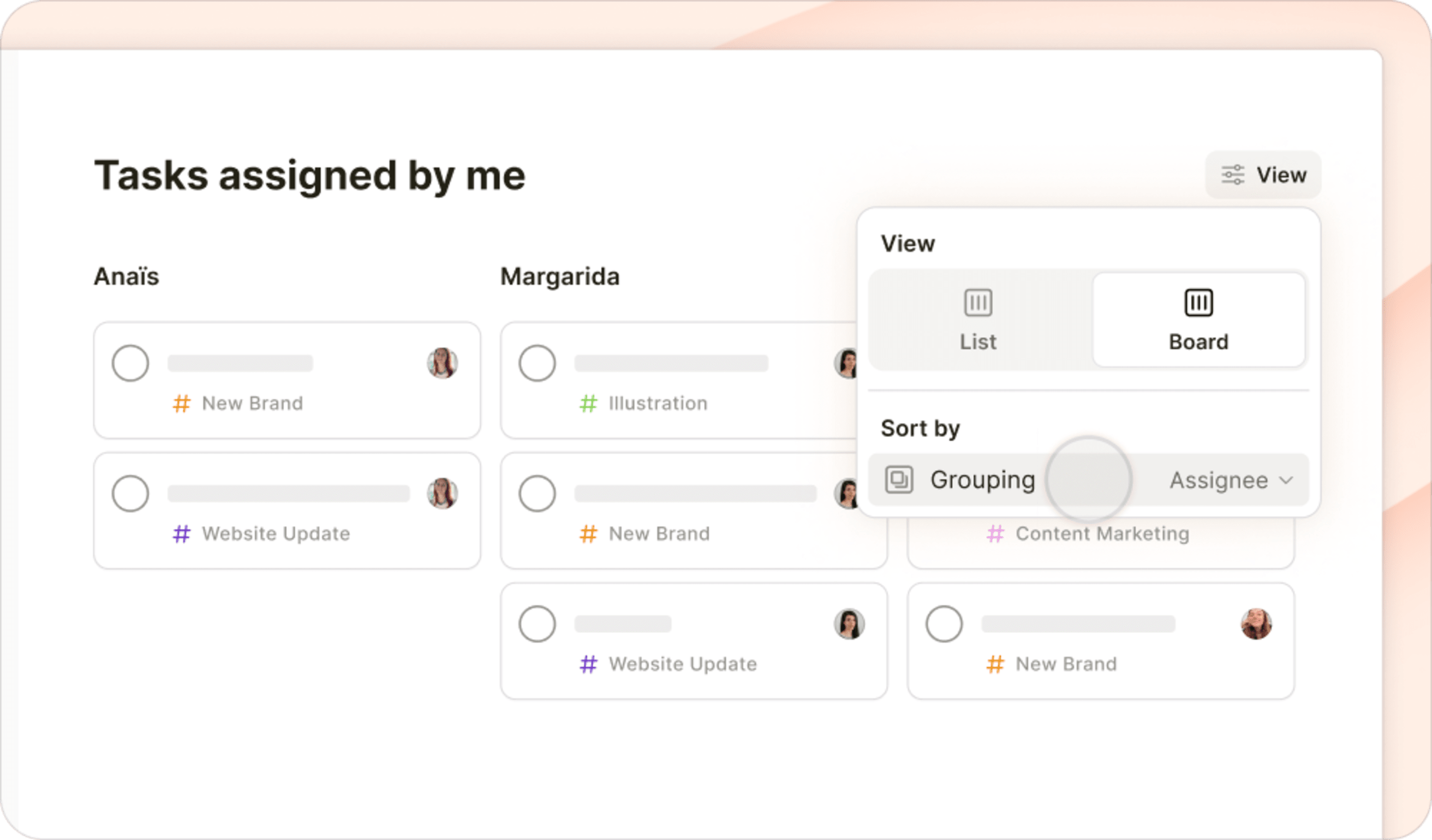
そして、2023 年 11 月 30 日から、ボードがついにフィルターとラベルでご利用いただけるようになりました!
想像してみてください...
-
#仕事タスク期限: 月末がプロジェクト毎に、「ボード」で整然と並んでいる様子を。 -
@保留タスクが、追加日毎に「ボード」で美しく並んでいる姿を。 -
アサインした人 = 自分のタスクが、あなたがアサインしたチームメイト毎に、「ボード」で美しく整理整頓されている様子を。
Todoist に表示されるタスク数は同じなのですが、ボード レイアウトでは、もっとスッキリと、穏やかに表示され、扱いやすく感じます。
ボードレイアウトをフィルター画面とラベル画面で使う:
- フィルターまたはラベルを選んで、該当するタスクを表示します。
- 右上の 表示をクリックします(モバイルでは、 三点アイコンをタップして、表示を選びます)。
- ボード アイコンをクリックまたはタップして、ボード レイアウトを選びます。
- プロジェクト、優先度、ラベル、またはその他の属性でタスクをグループ分けすると、フィルタリングされたタスクが列ごとに並んで表示されます。
- 複数のクエリを含むフィルターは、デフォルトで各クエリに基づきタスクがグループ分けされます。
実際の動作をご覧になりたいですか?当社 CEO のアミールによる短いデモをご覧ください。
シンプルなレイアウトで、集中力アップ: 11 月 20 日
スッキリと整理されたワークスペースに勝るものはありませんよね。Todoist をより一層スッキリした見た目にすべく、すべてのデバイスのレイアウトをシンプルにしました。
間もなく、Todoist の新しいレイアウトをすべてのユーザーの皆様に公開予定です。より一層スッキリした見た目と使い心地になっているので、本当に必要なものに集中するのに一役買ってくれますよ。有意義なタスクを完了し、充実した日々を過ごすことができますね。
新しいレイアウトで自分に合った方法を見つけよう 🗺️
恐らく最初に皆様がお気づきになるのは、上部のバーからあのかわいい赤色(またはあなたが選んだテーマ カラー)が消えたことでしょう。その結果、より洗練されたキャンバスになりました。さらに、 アイコンをクリックして、サイドバーを非表示にする(またはショートカット M を押下する)と、もっとシンプルになります。
変更の概要です:
- たくさんのアイテムが新しいユーザー メニューに収められており、あなたのプロフィール写真をクリックすると、アクセスできます。
- プロフィール写真の周りにある円は、1 日のタスク ゴール(設定済みの場合)の進捗状況を示しています。こちらをクリックすると、あなたが完了したタスク数がメニュー上部に瞬時に表示されます。
- ホーム ボタンの位置を変更しましたが、ご安心ください – これまで通り、ホーム画面をお好みのものに変更できます。キーボードで
Hキーを押すと、いつでもアクセスできます。 - さらに、新しいレイアウトでも、サイドバーをカスタマイズできるのでご心配なく。設定 > サイドバーで、どの画面を表示/非表示にするかを選べます。
- ショートカットをあまり利用されない方は、サイドバーの最上部のすぐ近くにクイック追加 と クイック検索があります。(ショートカットを利用される場合は、
QとCmd/Ctrl + Kを押すとアクセスできます。 ⌨️) - プロジェクトには新しいアイコンがついています: は、クイック追加でプロジェクトを指定するときに、
#を入力するので、それを反映したものです。 - お困りの時は、
Cmd/Ctrl + Kショートカットを使えば、新しいクイック検索で、いつでも (タスク、プロジェクト、アクションなどを)瞬時にみつけることができます。
ヒント
新しい Todoist Bulletin では、プロジェクトの裏側を深堀りしています。 新しいレイアウトの作成に対するモチベーションやそのプロセスを、ベンとスティーブンが語っています。ぜひご覧ください。
新しくなった Todoist のカラー パレット 🎨
もちろん、新しいレイアウトには、新しいカラーが必要ですよね! デザイナーのアナ、アナイス、ベン、スティーブンは、パレットをもっとシンプルにして、おいしそうな名前がついた、新しい 4 つのカラー テーマを作ったので、Todoist をもっと自分色に染められますよ(さらに、有料プランには 4 つのテーマをプラス ⭐)。
モバイルのナビゲーション バーでクイック アクセス 📱
デベロッパーのペドロとエンリックは、モバイル アプリの画面下部に新しいナビゲーション バーを実装しました。使い方はこちら:
- バーを使って、よく使う画面に瞬時に移動します: インボックス、今日、近日予定、フィルター& ラベル、検索。
- 閲覧タブをタップすると、他の画面に移動します。2 回タップすると、ナビゲーション メニューに直接アクセスできます。
- ナビゲーション バーをカスタマイズすると、ワークフローに合わせて、クイック アクセスしたい画面を選べます。調整は、設定にアクセスして、ナビゲーション(iOS)またはナビゲーション バー(Android)を選びます。
ヒント
 Todoist のレイアウトがスッキリしたので、皆様もご自分の ToDo リストをスッキリさせたい衝動に駆られるかもしれません。こちらの記事をご覧になり、近藤麻理恵さんの人生を変える片づけの魔法を Todoist にも適用しましょう。タスクをシンプルに整理して、生産性をアップするための、パーフェクトなステップ・バイ・ステップのガイドです。
Todoist のレイアウトがスッキリしたので、皆様もご自分の ToDo リストをスッキリさせたい衝動に駆られるかもしれません。こちらの記事をご覧になり、近藤麻理恵さんの人生を変える片づけの魔法を Todoist にも適用しましょう。タスクをシンプルに整理して、生産性をアップするための、パーフェクトなステップ・バイ・ステップのガイドです。皆様からのフィードバックやアイデアは、今回のような改善や、その過程で難しい決定をする上で、計り知れないほど貴重なものです。新しい Todoist Bulletin に、舞台裏の情報をいくつか公開していますので、よろしければご覧ください。
より整った生産性の高いスッキリとした暮らしに必要なツールをつくるためのサポートをしてくださり、本当にありがとうございます。シンプルになった新しい Todoist に関するご意見・ご感想をぜひお寄せください!
タスク リストの “仮想化” で素早く読み込み、スムーズなスクローリング: 10 月 13 日
リストの “仮想化” と呼ばれる気の利いた小さなアップデートで、長いタスク リストも瞬時に読み込み、スクローリングもスムーズに。
すべてのタスクを一度に読み込む(遅い)のではなく、その時表示されている項目のみを画面に読み込みます(速い)。上下にスクロールすると、Todoist が次に表示するタスクの一覧を読み込みます(技術面についての詳細は、当社 CEO のアミールがこちらで説明しています。)
これは、ほとんど可視化できない改善点で、大きく報じられることはありませんし、実際に多数の Todoist ユーザーは気づかないでしょう。しかし、このようなマイクロ秒を省くアップグレードが積み重なって、真に機能するアプリが出来るのです。
なんといっても、ToDo リストの読み込みを待つ時間を他のことに充てた方がいいですからね。
常時表示の完了済みタスクで進捗を確認しよう: 10 月 12 日
個々のプロジェクト内で完了済みのタスクを常時表示できる表示オプションを追加しました。進捗状況を視覚化し、既に完了したタスクを確認するのに最適な方法です。
プロジェクト内で完了済みのタスクを表示するには、右上の 表示アイコンを選び、 完了済みのタスクトグルをオンにします。( iOS では、 三点アイコンをタップして、完了済みのタスクを表示/非表示にします。) 有効化すると、プロジェクトの “完了済み” リストはすべてのデバイスで表示され、共有プロジェクトではチームメイトにも表示されます。
新メニュー デザインでプロジェクト レイアウトを素早く切り替え: 10 月 5 日 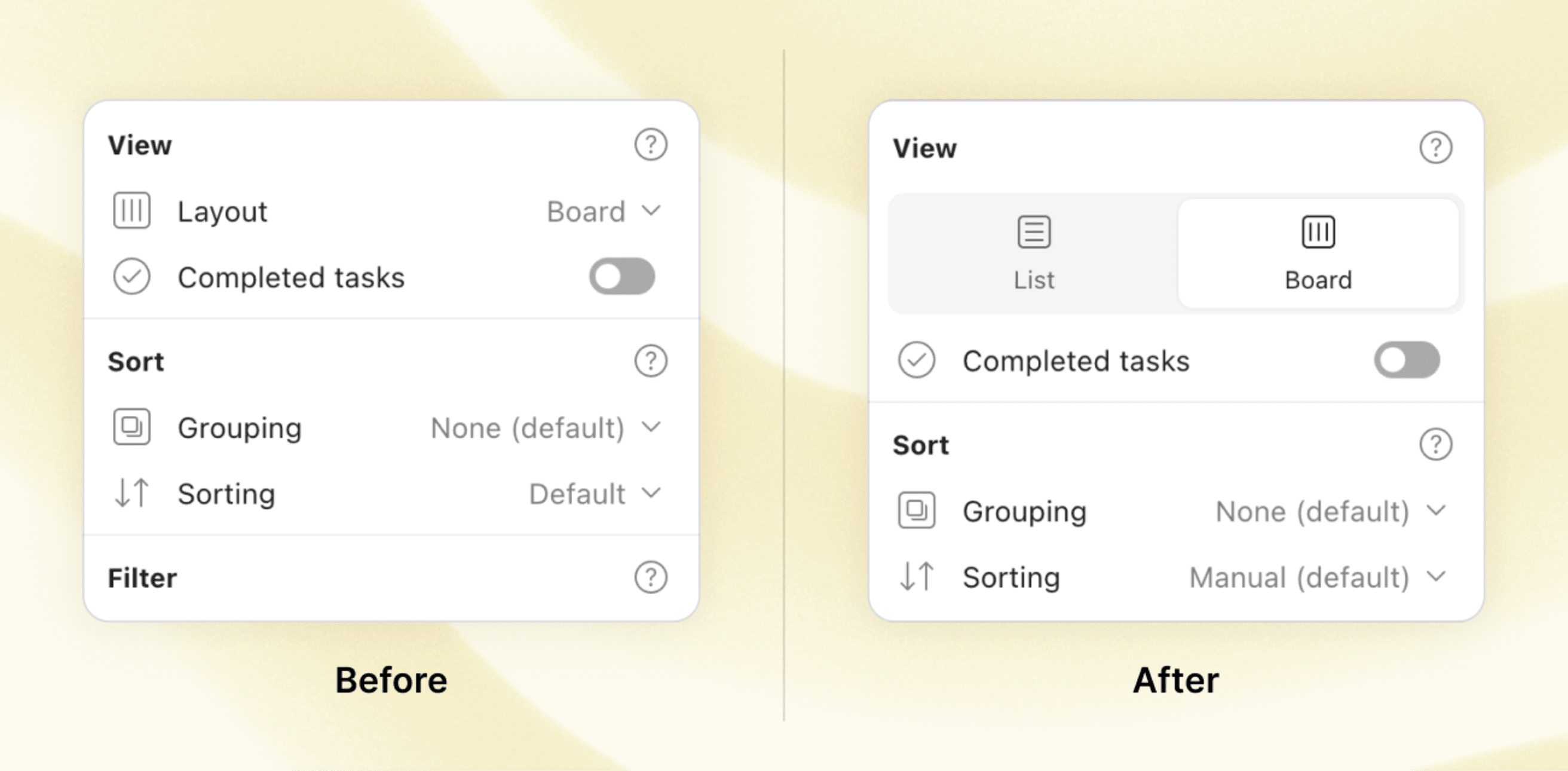
デザインを刷新した新しいインターフェースのおかげで、プロジェクトのレイアウトの変更がより素早く簡単にできるようになっています。小さな変更点ですが、クリックを 1 つ減らして、シンプルで分かりやすいアイコンを追加することで、レイアウトの選択がより直感的にできるようになっています。
もちろん、リストとボード、2 つのオプションから選択が必要ですよ。
タスクの所要時間でもっと簡単にスケジュール管理: 8 月 30 日
ToDo リストは無限に広がりますが、時間は...有限です。皆様からのご要望の多かったタスクの所要時間を Todoist に新しく導入しました。これで、タスク管理がより簡単に、かつより現実的な 1 日の計画が立てられますね。
1 人の Todoist ユーザーがこちらの機能をリクエストした時のことばを下記に引用します:
“私は、法律事務所でインターンをしていて、社会活動家で、もちろん学生でもあります。私にはたくさんの役割があります。そのすべてを管理するために、Todoist のタスク 1 つ 1 つに、どれくらい時間をかけるべきかをコントロールする必要があります。”
タスクの開始時間と所要時間を設定することで、どのタスクを 1 日の予定に組み込んで、どのタスクを別の日に延期する必要があるのかを把握できます。
そして、お好みのカレンダー アプリで、あなたの予定が他の用事と共に美しく整理されて表示されます。
注
⭐️タスクの所要時間は、プロ プランとビジネス プランのみご利用可能です。 Todoist のアップグレードを決めかねている方は、今こそ生産性と心の平穏に投資してみては?
タスクの所要時間に加えて、新しく改良されたリマインダー機能、100 MB のファイル アップロード、新しく導入された AI を活用した Filter Assistant、その他にフルアクセスできます。
Todoist に適用されるすべての改善点は、皆様のようなユーザーのサブスクリプションによって、100 % の資金が賄われています。私たちは、ユーザー データーを売ることも、広告を載せることも、他の投資家の援助を受けることもありません。「より誠実である」と私たちが信じる方法でビジネスを行っています。
タスクの所要時間の使用方法の詳細については下記をご覧ください:
- 時間をクリックまたはタップすると、タスクの開始時間や所要時間を設定できます。
- タスクの所要時間は Todoist のスマートなクイック追加機能を使って、“[]” 括弧内に時間を入力します(例:“会議 今日16:00 [45分]” または “初稿の執筆 9:00 [2時間30分]”)。
- Todoist をカレンダー アプリと連携済みの場合は、タスクの所要時間は自動でご利用のカレンダーと同期します(さらに、Google カレンダーは双方向同期のため、カレンダーからタスクを更新できます)。詳細はTodoist とカレンダーを連携するをご覧ください。
実際の動作を見てみたいですか?当社の製品デザイナー、スタイン(オランダ在住)による短いデモをご覧ください:
ヒント
タイム ブロッキングをお試しになりましたか?コンテキスト スイッチングを減らし、スケジュールを主体的に管理するためのシンプルかつ効果的な方法です。タイム ブロッキングの手法がなぜ効果的なのか、その理由を確認し、Todoist のタスクの所要時間を使って実行する方法を学びましょう。
Todoist の改善点やご要望について、当社にフィードバックをお寄せくださった皆様に心よりお礼申し上げます。今回のアップデートは、Todoist によりパワフルなツールをもたらすための最初の一歩です… 👀
タスクの所要時間をぜひお試しになり、ご意見・ご感想をお寄せください。
タスクの目標達成のお祝いをオフにする: 8 月 15 日
「お願いだから、任意の数のタスクを完了した時に表示される、新しく導入されたかわいすぎるポップアップを非表示/オフにできるようにして。」
1 日/ 1 週間のタスクの目標を達成した時に表示されるお祝いのポップアップが、特にモバイルでちょっと邪魔になるというご意見を多くの Todoist ユーザーからお寄せいただきました。
皆様にうれしいお知らせです。設定の生産性タブでこれらのポップアップを完全にオフにできるようになっています。🙇
複数のタスクをドラッグ & ドロップ: 8 月 3 日
刷新されたドラッグ & ドロップ機能で、Todoist のウェブとデスクトップ アプリで、複数のタスクの整理がグーンと簡単・瞬時にできるようになっています。下記のことが実行可能です:
- プロジェクトまたはセクション内で、一度に複数のタスクを選択・並び替え。
- インデント レベルを左から右にドラッグして変更し、複数のサブタスクを一括作成(または、サブタスクを現行の親タスクの上にドロップしてレギュラー タスクに変換)。
- 左のサイドバーにドラッグして、複数のタスクを別のプロジェクトに移動。
- ドロップする場所を分かりやすく表示。改良を重ねたビジュアル インジケーターを追加したので、ドラッグ & ドロップしたタスクがどこに移動するかを事前に把握できます。
- タスクをドラッグする際、タスクのどんな場所でもクリック & ホールドできる。タスクの左側の小さなグレーの "ハンドル"を見つける必要がありません。
- さらに、サイドバーでのプロジェクトの並び替えもより素早くスムーズに実現。
新しいドロップ & ドロップの実際の操作をみてみたいですか?こちらの機能を単独で開発した、カナダ・バンクーバーのフロントエンド デベロッパー、クレイグによるクイック デモをご覧ください。
プロジェクト名、セクション名、ラベル名のための特殊文字サポート: 7 月 11日
以前は、プロジェクト名、セクション名、ラベル名に特殊文字を追加すると、Todoist はアンダースコアに変換していました。例えば、 “仕事 @ホーム” プロジェクトは、 “仕事__ホーム” プロジェクトに変換されていました。
多くの方は、これが厄介なバグによるものだと思われていたかもしれませんが、実際には技術的な制約のためでした。(端的に説明すると、@ / # "
( ) | & , ! のような記号は、クイック追加、検索、フィルター機能と干渉するためです。)
でも今は内部調整のおかげで、これらの制限は過去のものに。今後はプロジェクト名、セクション名、ラベル名に自由に特殊文字を使うことができます(ただし、名前の前後の空白は、自動的に削除されます)。
ToDo リストをパーソナライズするために、クリエイティブな名前をお探しですか? Todoist ユーザーのおすすめはこちら:
新しい “!” のクイック追加ショートカットでリマインダーを瞬時に追加: 7 月 5 日
タスク欄に “!” を入力して、時間的制約がある ToDo に瞬時にリマインダーを追加しましょう。
“!” を入力するか、モバイルではリマインダーをタップすると、リマインダーの時間案の一覧が瞬時に表示されます。一覧から選ぶか、お好みの時間を入力します。
リマインダーの設定に使えるフォーマットの例:
- !月曜日 9:00 = 月曜日の午前 9 時
- ! 2 時間 30 分 = 今から 2 時間 30 分後
- ! 30 分前 = タスクの予定時間の 30 分前(タスクに予定時間のある場合のみ機能します)
- !あとで = 今から 4 時間後
- !明日 = 翌日の午前 9 時
- !来週 = 月曜日の午前 9 時(設定で「来週」のデフォルトを変更していない場合)
ヘルプ センターにアクセスすると、リマインダーのためのクイック追加ショートカットの全リストを確認できます。
ヒント
繰り返しのタスクにもリマインダーを設定しましょう。例: “終業時の確認毎日 !毎日 17:00”
リマインダーの設定を簡単にするためのその他のデザイン アップデート: 7 月 5 日
リマインダー ショートカットを追加する際に、リマインダー エクスペリエンスをよりクリアで、スピーディー、そして直感的なものにするために、デザインのアップデートを行いました。
- ウェブ/デスクトップの新しいメニューでは、日付や時間の選択や、タスクの予定時間前のリマインダーの設定がよりスムーズにできるようになっています。
- タスクに予定時間を追加すると、タスクの詳細にスケジュールされた自動リマインダーがすぐに表示されます(設定で自動リマインダーがオンになっている場合)。
- 見やすさを重視して、位置情報リマインダーを別のラベルに移動しました。クイック追加でカスタマイズすれば、こちらを前面中央に配置してさらにスピーディーにアクセスできます。
- iOS ではデザインがアップデートされ、大きくなった地図と調整可能な半径で、より詳細な位置情報をリマインダーに設定できます。
- Android のリマインダーもその他と同様に洗練されたデザインになっていますので、すべてのプラットフォームでシームレスなエクスペリエンスをお楽しみください。
ヒント
自動リマインダーをオンにして、予定時間のあるタスクでいつも確実にリマインダーを受け取れるようにしましょう。設定でデフォルトのリマインダー時間をカスタマイズできます。さらに詳しく
フィルター アシストで自然言語を使ってカスタムフィルターを作成しよう: 6 月 30 日
あなたのフィルター画面で、適切なクエリを生成するのはちょっと...複雑だと認めたのは私たちがはじめてです。
そこで、フィルターの作成について見直しを行い、大幅にシンプルにしました(AI を活用した のお友達のサポートで 🤖)。
以前は次のようなフィルター クエリを皆さんが解明する必要がありました:
担当者: 自分 & の前に予定: 来月 & #仕事
今は、次のような自然言語を使って、ご希望のフィルターをシンプルに説明できます:
「仕事のプロジェクトで今月自分にアサインされたすべてのタスク。」(現在は英語のみ利用可能)
新しい AI を活用したフィルター アシストがあなたのためにフィルター クエリを生成し、それを Todoist に直接追加できます。
実際の操作方法を見てみたいですか?当社の創業者のアミールによる短いデモをご覧ください:
フィルター アシストは現在英語とスペイン語のみ利用可能です。フィルター アシストの詳細はヘルプ センターをご覧ください。
ヒント
まだフィルターを使ったことがありませんか?よく生成されたフィルター画面は、あなたが適切なタスクに適切な時に集中できるよう、大いに助けてくれます。こちらで、Todoist ユーザーが愛用する 24 のフィルター例を紹介しています。
こっそりと...リマインダーに取り組んでいます : 4 月 25 日 🤫
リマインダーの改善に取り組んでいます。わくわくするようなリマインダー機能が近日公開予定です。
もちろん、これはここだけの秘密のお話(ええと、そのほとんどが!)なんですが、リマインダーの見た目と機能が近いうちにグーンと向上することだけはお伝えしておきます。
この間に、適切なタスクを適切な時に適切な場所でお知らせするようにデザインされた、リマインダーの小さなアップデートをご紹介します。
Android でリマインダーをピン留め 📌
Android ユーザーの皆様に朗報です。端末の通知パネルに、リマインダーを「ピン留め」できるようになりました。これで、リマインダーをうっかり見落としてしまうこともなくなりますね。設定でリマインダーをピン留めをオンにすれば、大切なリマインダーにしっかりと注意を向けることができますよ。
iOS のより多彩なスヌーズ オプション 💤
物事は変化します。時にはタイムリーなリマインダーが今すぐ必要になることも。iOS では、リマインダーを受け取るときに、より多彩なスヌーズ オプションをご利用いただけるようになっています。リマインダーをスヌーズするには、端末で通知を長押しします。リマインダーのスヌーズのデフォルト時間の次に、3 時間スヌーズや、はたまた翌日の午前 9 時までスヌーズからお選びいただけます。ご希望のスヌーズ オプションをタップするだけで、もともと取り組む予定だったタスクをお知らせします。
ヒント
デフォルトのスヌーズ時間をモバイル端末で変更できます。 設定 > リマインダー > スヌーズした時….
より洗練されたリマインダーの外観(iOS)✨
iOS のリマインダー通知のデザインをアップデートし、Android のリマインダー通知のデザインと類似のものにしました。新デザインではタスク名を前面中央に配置し、リマインダーの時間を通知に含めています。一目でリマインダーを確認しやすく、解読するための時間を省くことができます。小さいけれど、大きな改善点です!
リマインダーを受信できない理由は? 🤔
ご利用の端末でリマインダーを受信するよう設定するにはコツが必要なことも。当社に一番よく寄せられる質問が「リマインダーを受信できないのはなぜですか?」ですので無理もありませんね。ご安心ください。ご利用のデバイスでリマインダーを受信できるように、設定タブやアプリ内のガイドをアップデートし、新しいトラブルシューティング ガイドをご用意しています。
注
当社では引き続きリマインダー機能の改善に向けて取り組んで参りますが、皆様からの「 Todoist にぜひ取り入れてほしい機能」についてのご意見をお待ちしています!こちらの短いアンケートでお知らせください。
期限切れではなく、ToDo にフォーカス: 3 月 31 日
期限切れのタスクがズラリと並ぶことってありますよね。特に、1 日の予定がほぼ期限切れのタスクで埋まりそうな時は、圧倒されてしまいがち。手っ取り早い解決策はこちら: デスクトップ/ブラウザで、期限切れのセクションを折りたたむことができるようになっています。 🤩
やることが多すぎる時や、(厄介な/重要度が低いタスクをこなすよりも)今日のタスクに集中する必要があるときに最適の機能です。
期限切れのセクションの折りたたみは、今日と近日予定画面で利用可能です。リスト画面に切り替えて、グループ分けをオンにしないようにします。
必要な時は、期限切れのタスクを非表示にしましょう。でも、非表示にしたタスクも、明日、今週の後半、もしくはいつかは、忘れずに取り掛かるようにしましょう。🗓️
その他、春のお掃除を始めました。バグを一層したので、すべてがフレッシュでクリーンな状態になっています。🧹 ✨
- ご利用のブラウザのタブでラベル画面を表示中に、ラベルの名前が正しく表示されるようになっています。
- いないないばあ!🙈 繰り返しの丸アイコンが繰り返しのタスクのタスク画面で隠れてしまうことがありましたが、このバグは修正済みです。
- 長いコメントが再び正しく表示されるようになっています。
- 今日のタスクが、近日予定画面の「期限切れ」のセクションに表示されているのを目撃された方がいらっしゃるかもしれません。この間違いは修正済みです。よかったですね、まだ時間があって!😅
- 繰り返しのタスクのサブタスクをリセットする際、正しい順序で表示されるようになっています。
- 「日付なし」または「予定日なし」と言うとき、Todoist が再び正しく認識するようになっています。
- タスクを印刷する際、再びコメントを含められるようになっています。
- 完了済みのタスクを削除したい?どうぞ、削除してください!(厄介なバグは修正済みです。)
- コメントに動画のリンクを追加すると、画像プレビューが表示されるようになっています。
- 送信アイコンをタップしても、コメント欄が消去されないことがありましたが、こちらは修正済みです。
- ウォッチで近日予定画面を確認されますか?ご心配なく。チームの他のメンバーにアサインされたタスクは表示されなくなっています。
- Apple ウォッチで繰り返しのタスクを完了すると、タスク横の丸印が再びリセットされるようになっています。
- タスク画面から、タスクの完了を取り消すことができるようになりました。
- 新しいコメントを受信した時に通知が送られてくるのは助かります。でも、当該コメントを閉じた時に、デバイスがフリーズしてしまうのは困りもの。😆 ラッキーなことに、この問題は解決済みです。
- Wear OS でリマインダーを受信すると、直接タスクのリスケジュールが再びできるようになっています。
- 予定日/時間を変更すると、スケジューラーがうまく機能しないことがありましたが、こちらは修正済みです。
- Firefox でウェブサイトをタスクとして追加する際、すべてのウェブサイトでそれが可能となっています。
- Todoist の外観と操作性を美しく保つために、いくつか修正とデザインの変更を行いました。 ✨
Todoist のコラボレーションの未来をつくる、にご協力いただけますか?✨
定期的に他者と協力し、共同作業はより速く、シンプルに、楽しくやりたいとお考えですか?そんなあなたに、当社の最新のプライベート ベータ版への参加をおすすめします。サインアップすると、Todoist 内で協力するための新しい方法を最初にお試しいただけます(公式公開前に最新機能をお試しいただけます!)。
バイバイ バグ: 2 月 8日
厄介なバグを一掃したので、新年の心地よいスタートを切ることができました。また、チューニングや改善を行ったので、すべてが少しずつよくなっていますよ。
クイック追加のカスタマイズがすべてのプラットフォームで利用できます
クイック追加のカスタマイズがすべてのデバイスで利用可能になったので、クイック追加が益々クイックに機能しますよ。表示するタスク アクションとその順序を選んで、あなた好みのクイック追加を設定しましょう。さらに、選択した設定がすべてのプラットフォームで自動同期するのでとても便利です。
例えば、定期的にチーム メンバーにタスクをアサインする必要がある方は、タスク アクション リストに「担当者」を追加できます。複雑なラベル システムがある?操作しやすい場所にラベルを配置して、最初にタスクに追加できるようにしましょう。こんな風にご自分に最適な方法でクイック追加をカスタマイズできます。
- 小躍りしよう。 💃🕺 1 日や 1 週間の目標を達成する度、お祝いのポップアップが表示されます(ウェブとデスクトップ)。
- Todoist for Wear OS で、Digital Crown の向きを変更した時のスクロールが改善されています。
- Android で Todoist をご利用の方は、#TodoistZero を達成したときに、お祝いの動くアニメーションが登場しますので、ぜひお楽しみください。
- iOS では、位置情報リマインダーをご利用される際に、地図上で目的地を長押しして選択できるようになっています。
- タスクを複製する際、物が二重に(また)見えるようになった?👀 ご心配なく。こちらのバグは修正済みです!
- コメント欄のファイルのアップロードが再び機能するようになっています。
- Safari でクイック追加を使うと、アプリを開くことなく、従来通り新しいタスクを瞬時に追加するようになっています。
- うっかり屋さんにもうれしいお知らせです。ウィンドウの外側のカーソルをクリックして、誤ってドラックしても、タスク画面は閉じません。
- 未読の通知がないのに、通知があるようにみせかけるのはおしまいです。こちらのバグは修正済みです。
- キーボード ショートカットの動作不良で、タスクが 1 個置きに機能しなくなっていましたが、こちらは修正済みです。もう片方のタスクでも機能するようになっています。
- 未読の通知がないのに、通知があるようにみせかけるのはおしまいです。こちらのバグは修正済みです。
- Apple Watch が 1 日のタスク数を適切に表示するようになっています。算数の問題が解けて、ほっと一安心。
- 言語の設定を韓国語にされている方に朗報です。クイック追加が再び自然言語を認識するようになっています。 🎉
- ウィジェットが最新情報を表示するようになったので、再び ToDo を把握できますね。
- サブタスクのリセットについてあなたが設定したデフォルトの動作をアプリが正しく記憶するようになっています。
- ダイナミック追加ボタンをドラッグ&ドロップすると、再びご希望の位置に新しいタスクが作成されます。
- ボード画面が有効になっている時に、タスクが適切なセクションに追加されます。
- スマート日付認識が上手く機能しないことがありましたが、こちらは修正済みです。
- 夕方の見直しの通知をタップすると、アプリが開くようになっています。
- 未読の通知がないのに、通知があるようにみせかけるのはもうおしまい。こちらのバグは修正済みです。